Page 1

HP LaserJet P2015 Series
Instrukcja obsługi
Page 2

Page 3

Drukarki serii HP LaserJet P2015
Instrukcja obsługi
Page 4

Informacje o prawach autorskich
© 2006 Copyright Hewlett-Packard
Development Company, L.P.
Powielanie, adaptacja lub tłumaczenie bez
wcześniejszej pisemnej zgody jest
zabronione, oprócz przypadków
dozwolonych przez prawo autorskie.
Numer katalogowy: CB366-90957
Edition 1, 09/2006
Informacje zawarte w niniejszym
dokumencie mogą ulec zmianie bez
uprzedzenia.
Warunki gwarancji na produkty i usługi firmy
HP zawarte są wyłącznie w oświadczeniu
gwarancyjnym dostarczonym z tymi
produktami i usługami. Żadna informacja w
niniejszym dokumencie nie powinna być
interpretowana jako stanowiąca dodatkową
gwarancję. Firma HP nie będzie odpowiadać
za błędy techniczne, edytorskie lub
pominięcia dotyczące niniejszego
dokumentu.
Informacje o znakach towarowych
Microsoft
®
i Windows® są zastrzeżonymi
w USA znakami towarowymi firmy Microsoft
Corporation.
PostScript
®
jest zastrzeżonym znakiem
towarowym Adobe Systems Incorporated.
Nazwa Energy Star
®
Star
są zastrzeżonymi w USA znakami
®
oraz znak Energy
Amerykańskiej Agencji Ochrony Środowiska
(EPA).
Page 5
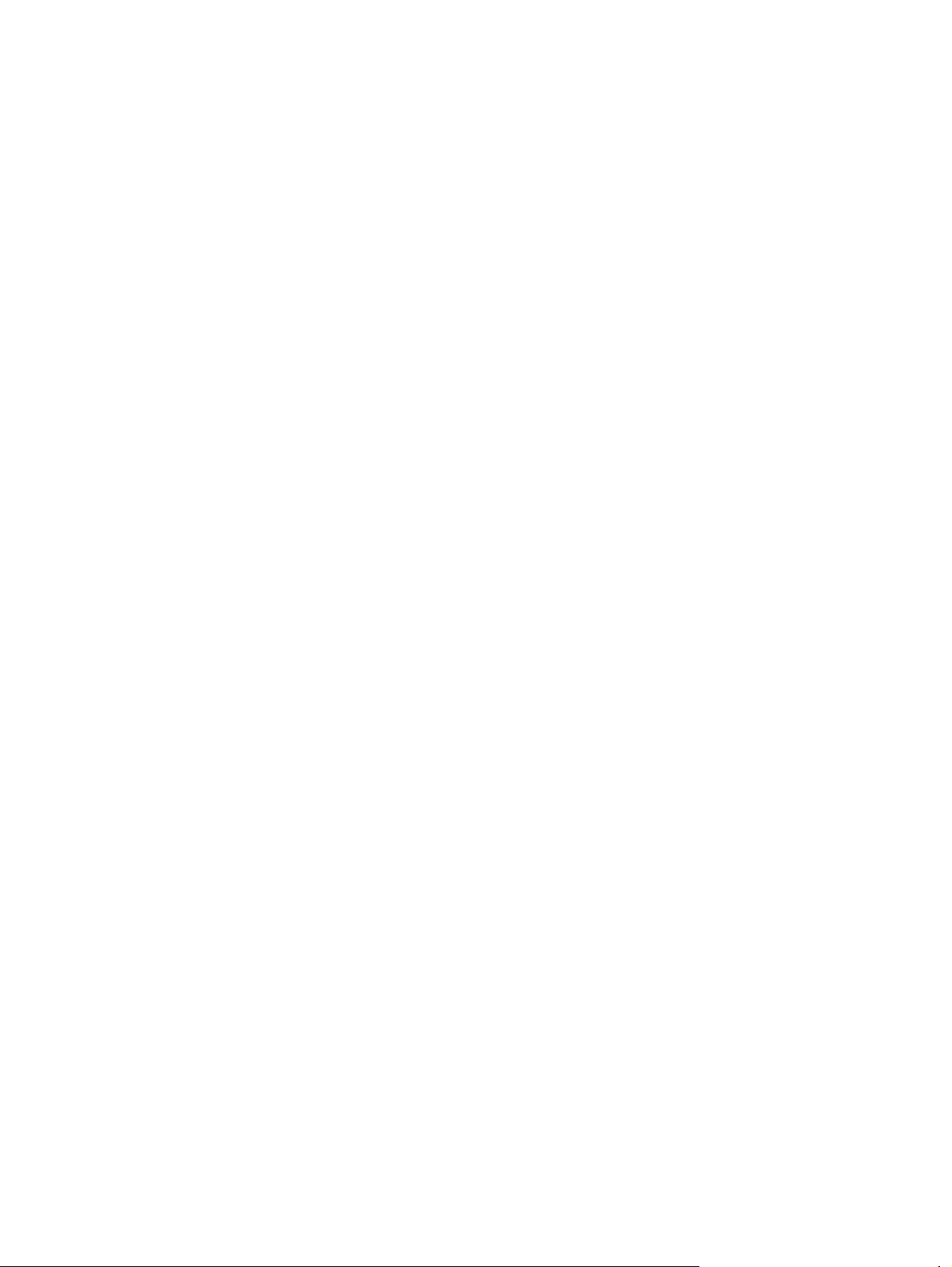
Spis treści
1 Informacje o urządzeniu
Funkcje urządzenia .............................................................................................................................. 2
Drukarka HP LaserJet P2015 .............................................................................................. 2
Drukarka HP LaserJet P2015d ............................................................................................ 2
Drukarka HP LaserJet P2015n ............................................................................................ 3
Drukarka HP LaserJet P2015dn .......................................................................................... 3
Drukarka HP LaserJet P2015x ............................................................................................ 3
Elementy urządzenia ............................................................................................................................ 4
2 Panel sterowania
3 Oprogramowanie urządzenia
Obsługiwane systemy operacyjne ...................................................................................................... 10
Połączenia drukarki ............................................................................................................................ 11
Połączenia USB ................................................................................................................. 11
Połączenia sieciowe .......................................................................................................... 11
Podłączanie drukarki do sieci ............................................................................ 11
Instalowanie oprogramowania drukarki sieciowej ............................................. 12
Oprogramowanie dla systemu Windows ............................................................................................ 13
Sterowniki drukarki dla systemu Windows ......................................................................... 13
Typy sterowników dla systemu Windows .......................................................... 13
Instalowanie oprogramowania drukarki w systemie Windows .......................... 13
Konfigurowanie sterownika drukarki w systemie Windows ............................... 13
HP ToolboxFX ................................................................................................................... 14
Wbudowany serwer internetowy ........................................................................................ 14
Oprogramowanie dla komputerów Macintosh .................................................................................... 15
Sterowniki drukarki dla komputerów Macintosh ................................................................. 15
Instalowanie sterownika drukarki na komputerze Macintosh ............................ 15
Konfigurowanie sterownika drukarki na komputerze Macintosh ....................... 15
Pliki opisowe druku w języku PostScript ............................................................................ 16
Aby zainstalować oprogramowanie drukarki w systemie
Windows XP (64-bitowy) i Windows Server 2003 ............................ 13
Aby zainstalować oprogramowanie drukarki w systemie Windows
98 (tylko sterownik), Me (tylko sterownik), 2000 i XP (32–
bitowy) .............................................................................................. 13
4 Obsługiwany papier i inne materiały
Optymalizacja jakości druku dla różnych rodzajów materiałów .......................................................... 18
Wskazówki dotyczące używania materiałów ...................................................................................... 19
PLWW iii
Page 6

Materiały firmy HP ............................................................................................................. 19
Materiały, których należy unikać ........................................................................................ 19
Materiały, których używanie może spowodować uszkodzenie drukarki ............................ 19
Papier ................................................................................................................................ 20
Nalepki ............................................................................................................................... 20
Folie przezroczyste ............................................................................................................ 20
Koperty .............................................................................................................................. 20
Karty i ciężkie materiały ..................................................................................................... 22
Papier firmowy i formularze z nadrukiem ........................................................................... 22
5 Zadania drukowania
Wkładanie materiałów ........................................................................................................................ 26
Podajnik 1 .......................................................................................................................... 26
Podajnik 2 i opcjonalny podajnik 3 ..................................................................................... 27
Prosta ścieżka wyjścia wydruku ........................................................................................ 27
Podawanie ręczne ............................................................................................................. 28
Ustawienia jakości druku .................................................................................................................... 29
Drukowanie na materiałach specjalnych ............................................................................................ 30
Drukowanie na kopertach .................................................................................................. 30
Drukowanie na foliach i nalepkach .................................................................................... 31
Drukowanie na papierze firmowym lub formularzach z nadrukiem ................................... 32
Drukowanie na materiałach o nietypowym formacie i na kartach katalogowych ............... 33
Drukowanie na obu stronach arkusza (dupleks) ................................................................................ 35
Ręczne drukowanie dwustronne ........................................................................................ 35
Automatyczne drukowanie dwustronne ............................................................................. 41
Drukowanie wielu stron na jednym arkuszu papieru (drukowanie N-up) ........................................... 43
Drukowanie broszur ........................................................................................................................... 44
Drukowanie znaków wodnych .....................................................................................................
Anulowanie zlecenia drukowania ....................................................................................................... 46
Konstrukcja nalepek .......................................................................................... 20
Konstrukcja kopert ............................................................................................ 20
Koperty z podwójnymi łączeniami ..................................................................... 21
Koperty z samoprzylepnymi paskami lub skrzydełkami .................................... 21
Przechowywanie kopert .................................................................................... 21
Konstrukcja kart ................................................................................................ 22
Wskazówki dotyczące używania kart ................................................................ 22
Ręczne drukowanie dwustronne z wykorzystaniem górnego pojemnika
wyjściowego ...................................................................................................... 35
Ręczne drukowanie dwustronne z wykorzystaniem drzwiczek otworu prostej
ścieżki wydruku ................................................................................................. 38
....... 45
6 Zarządzanie i konserwacja
Strony informacyjne drukarki .............................................................................................................. 48
Strona demonstracyjna ...................................................................................................... 48
Strona konfiguracji ............................................................................................................. 48
Strona Stan materiałów eksploatacyjnych ......................................................................... 48
Strona Konfiguracja sieci ................................................................................................... 48
HP ToolboxFX .................................................................................................................................... 49
Aby uruchomić program HP ToolboxFX ............................................................................ 49
Stan ................................................................................................................................... 50
iv PLWW
Page 7

Alarmy ................................................................................................................................ 50
Ustawienia alarmów stanu ................................................................................ 50
Ustawienia alarmów e-mail ............................................................................... 50
Pomoc ................................................................................................................................ 51
Ustawienia urządzenia ....................................................................................................... 51
Informacje o urządzeniu .................................................................................... 51
Obsługa papieru ................................................................................................ 51
Jakość druku ..................................................................................................... 52
Rodzaje papieru ................................................................................................ 52
Konfiguracja systemu ........................................................................................ 52
Serwis ............................................................................................................... 53
Ustawienia drukowania ...................................................................................................... 53
Drukowanie ....................................................................................................... 53
PCL 5e .............................................................................................................. 53
PCL 6 ................................................................................................................ 53
PostScript .......................................................................................................... 53
Ustawienia sieciowe .......................................................................................................... 53
Wbudowany serwer internetowy ........................................................................................................ 55
Otwieranie wbudowanego serwera internetowego ............................................................ 55
Karta Stan .......................................................................................................................... 56
Karta Settings (Ustawienia) ............................................................................................... 56
Karta Networking (Sieć) ..................................................................................................... 57
Łącza ................................................................................................................................. 57
Wymiana kasety drukującej ................................................................................................................ 58
Rozprowadzanie tonera ..................................................................................................................... 60
Czyszczenie drukarki ......................................................................................................................... 61
Czyszczenie obszaru kasety drukującej ............................................................................ 61
Czyszczenie ścieżki materiałów w drukarce ...................................................................... 62
Czyszczenie rolki pobierającej (podajnik 1) ....................................................................................... 64
Czyszczenie rolki pobierającej (podajnik 2) ....................................................................................... 67
EconoMode ........................................................................................................................................ 73
7 Rozwiązywanie problemów
Znajdowanie rozwiązań ...................................................................................................................... 76
Krok 1: Czy drukarka jest prawidłowo skonfigurowana? ................................................... 76
Krok 2: Czy kontrolka Gotowe świeci się? ......................................................................... 76
Krok 3: Czy można wydrukować stronę demonstracyjną? ................................................ 77
Krok 4: Czy jakość druku jest zadowalająca? .................................................................... 77
Krok 5: Czy drukarka komunikuje się z komputerem? ....................................................... 77
Krok 6: Czy wydrukowana strona wygląda prawidłowo? ................................................... 78
Kontakt z dzia
Układy kontrolek określające stan ...................................................................................................... 79
Typowe problemy z drukowaniem na komputerze Macintosh ............................................................ 86
Błędy emulacji języka HP Postscript poziomu 3 ................................................................................. 89
Rozwiązywanie problemów z materiałami .......................................................................................... 90
Wydrukowana strona ma inny wygląd niż strona wyświetlona na ekranie ......................................... 92
Zniekształcony, błędny lub niepełny tekst .......................................................................... 92
Brakuje grafiki lub tekstu, albo występują puste strony ..................................................... 92
Format strony jest inny niż format strony wydrukowanej na innej drukarce
HP LaserJet ....................................................................................................................... 93
PLWW v
łem pomocy firmy HP .................................................................................. 78
Page 8

Jakość grafiki ..................................................................................................................... 93
Problemy z oprogramowaniem drukarki ............................................................................................. 94
Poprawianie jakości druku .................................................................................................................. 95
Jasny lub wyblakły druk ..................................................................................................... 95
Plamki toneru ..................................................................................................................... 95
Ubytki ................................................................................................................................. 95
Pionowe linie ...................................................................................................................... 96
Szare tło ............................................................................................................................. 96
Rozmazanie toneru ............................................................................................................ 96
Sypki toner ......................................................................................................................... 97
Powtarzające się pionowe defekty ..................................................................................... 97
Zniekształcone znaki ......................................................................................................... 97
Przekrzywiony druk ............................................................................................................ 98
Zawijanie lub pofalowanie .................................................................................................. 98
Zmarszczki lub zagięcia ..................................................................................................... 98
Obwódka toneru wokół znaków ......................................................................................... 99
Usuwanie zacięć materiałów ............................................................................................................ 100
Obszar kasety drukującej ................................................................................................ 100
Podajniki .......................................................................................................................... 102
Pojemnik wyjściowy ......................................................................................................... 105
Prosta ścieżka wyjścia wydruku ...................................................................................... 106
Ścieżka automatycznego drukowania dwustronnego ...................................................... 107
Rozwiązywanie problemów z konfiguracją sieci ............................................................................... 112
Załącznik A Urządzenia dodatkowe/materiały eksploatacyjne — dodatek
Zamawianie materiałów eksploatacyjnych i urządzeń dodatkowych ................................................ 114
Sieciowe serwery druku typu 10/100 ................................................................................................ 116
Kasety drukujące firmy HP ............................................................................................................... 117
Zalecenia firmy HP dotyczące kaset drukujących innych producentów .......................... 117
Przechowywanie kaset drukujących ................................................................................ 117
Szacunkowy czas eksploatacji kasety drukuj
Oszczędzanie toneru ....................................................................................................... 117
Moduły DIMM (pamięć lub czcionki) ................................................................................................. 118
Instalacja pamięci DIMM ................................................................................................. 118
Sprawdzanie zainstalowanego modułu DIMM ................................................................. 120
Wyjmowanie modułu DIMM ............................................................................................. 120
Załącznik B Serwis i pomoc techniczna
Serwis sprzętu .................................................................................................................................. 124
Rozszerzona gwarancja ................................................................................................................... 124
Wskazówki dotyczące ponownego pakowania drukarki ................................................................... 125
Kontakt z firmą HP ........................................................................................................................... 125
Załącznik C Specyfikacje drukarki
Specyfikacje środowiska pracy ........................................................................................................ 128
Parametry akustyczne ...................................................................................................................... 128
Specyfikacje elektryczne .................................................................................................................. 129
Specyfikacje fizyczne ....................................................................................................................... 131
Wydajność i pojemność drukarki ...................................................................................................... 132
ącej ............................................................ 117
vi PLWW
Page 9

Specyfikacje pamięci ........................................................................................................................ 132
Porty ................................................................................................................................................. 133
Załącznik D Informacje dotyczące zgodności z normami
Zgodność z przepisami FCC (Federalna Komisji Łączności) ........................................................... 136
Deklaracja zgodności ....................................................................................................................... 137
Oświadczenia o zgodności z normami ............................................................................................. 138
Oświadczenie o bezpieczeństwie lasera ......................................................................... 138
Kanadyjska deklaracja zgodności (DOC) ........................................................................ 138
Koreańskie oświadczenie dotyczące zakłóceń elektromagnetycznych ........................... 138
Oświadczenie dotyczące promieniowania laserowego dla Finlandii ............................... 139
Program zgodności produktu z zasadami ochrony środowiska ....................................................... 140
Ochrona środowiska ........................................................................................................ 140
Wytwarzanie ozonu ......................................................................................................... 140
Pobór mocy ...................................................................................................................... 140
Zużycie toneru ................................................................................................................. 140
Zużycie papieru ............................................................................................................... 140
Elementy plastikowe ........................................................................................................ 140
Materiały eksploatacyjne dla drukarek HP LaserJet ........................................................ 141
Informacje o programie zwrotu i utylizacji materiałów eksploatacyjnych firmy HP .......... 141
Papier .............................................................................................................................. 142
Ograniczenia dotyczące materiałów ................................................................................ 142
Pozbywanie się zużytego sprzętu przez użytkowników indywidualnych z gospodarstw
domowych w Unii Europejskiej ........................................................................................ 142
Arkusz danych dotyczących bezpieczeństwa materiał
Informacje dodatkowe ...................................................................................................... 142
ów ............................................... 142
Załącznik E Gwarancja i warunki udzielania licencji
Oświadczenie o ograniczonej gwarancji firmy Hewlett-Packard ...................................................... 146
Umowa licencyjna na oprogramowanie firmy Hewlett-Packard ....................................................... 148
Ograniczona gwarancja trwałości kasety drukującej ........................................................................ 150
Indeks ............................................................................................................................................................... 151
PLWW vii
Page 10

viii PLWW
Page 11
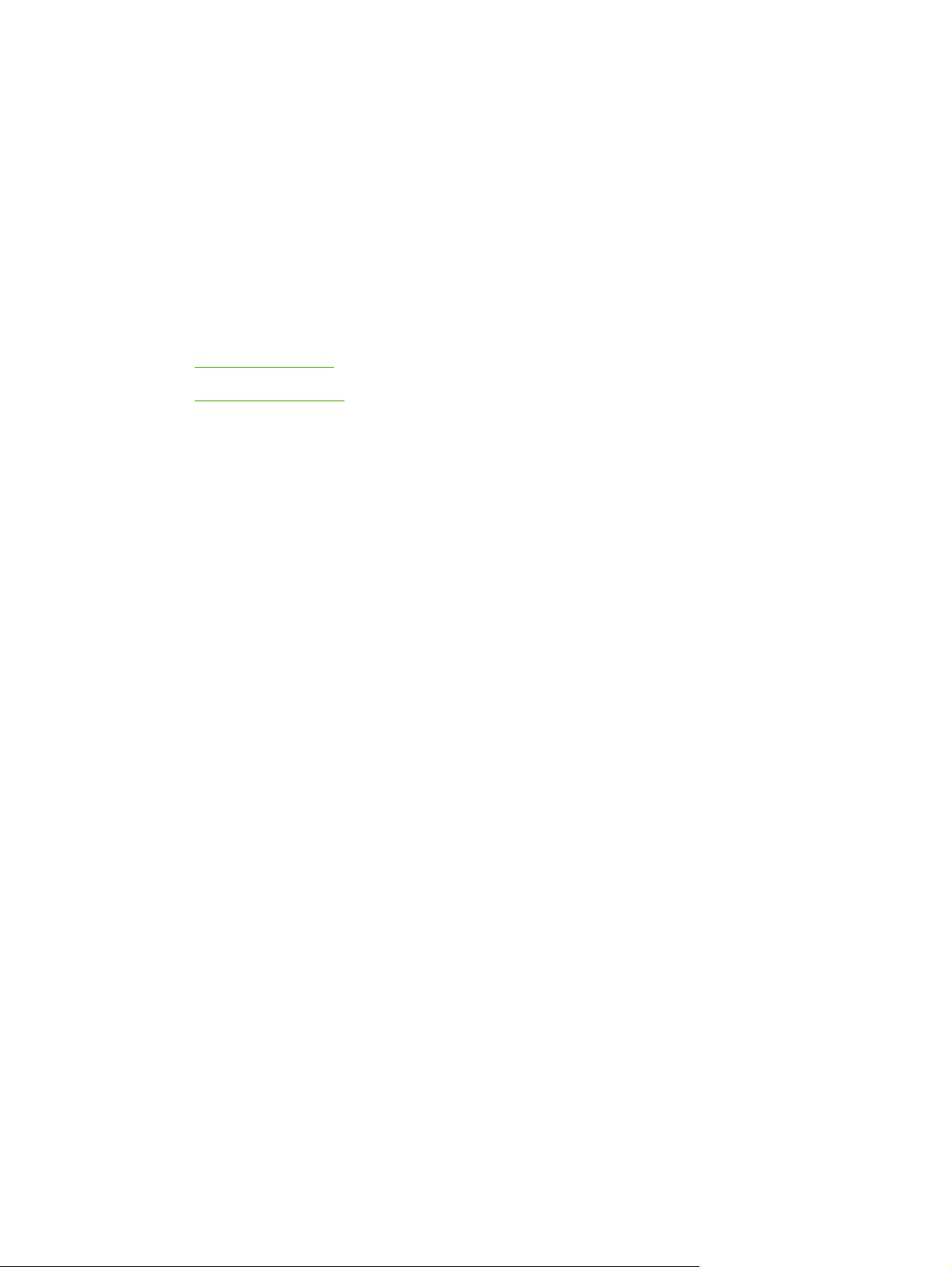
1 Informacje o urządzeniu
Ten rozdział zawiera informacje na następujące tematy:
Funkcje urządzenia
●
Elementy urządzenia
●
PLWW 1
Page 12
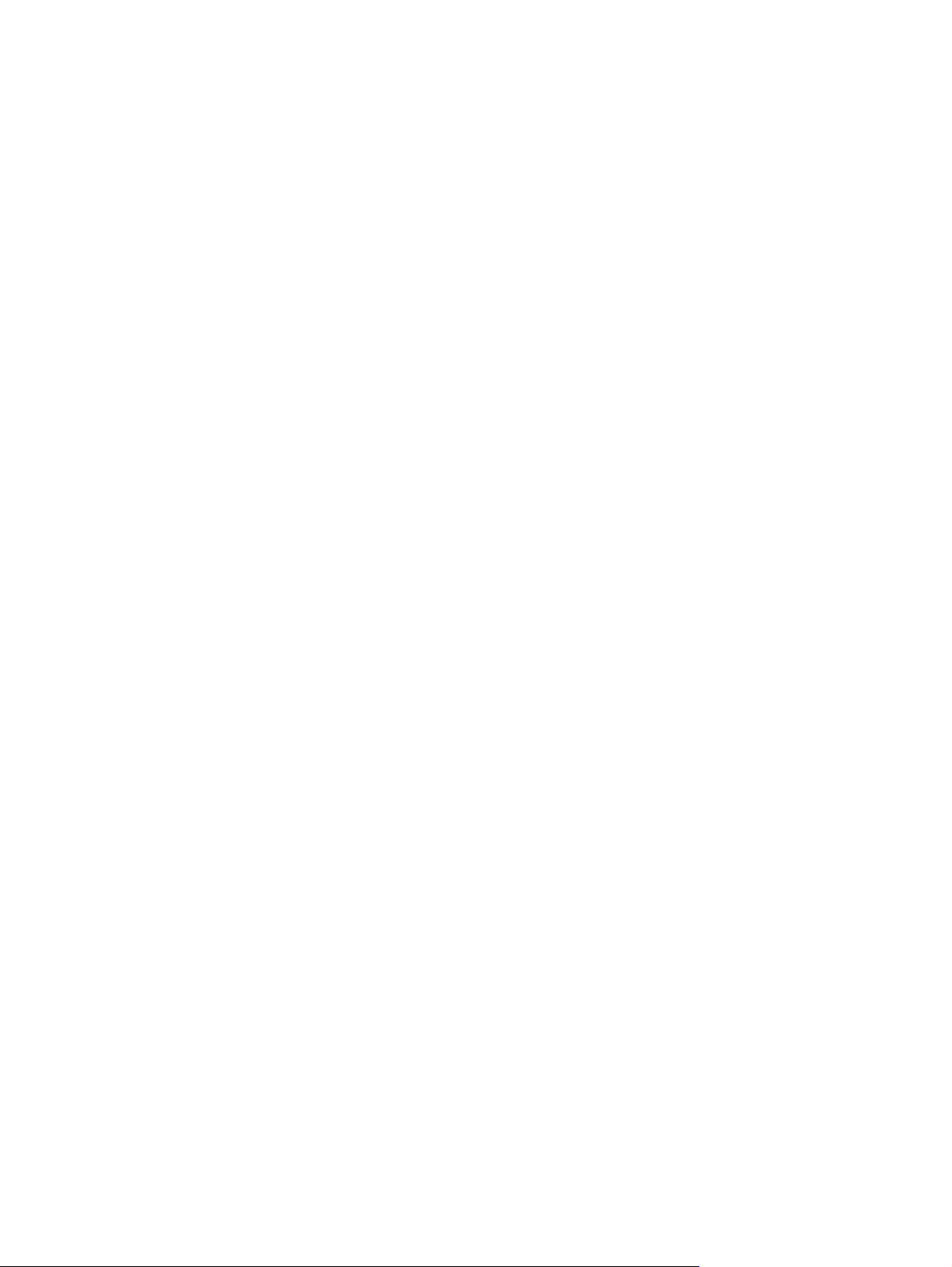
Funkcje urządzenia
Poniżej przedstawiono standardowe konfiguracje drukarek serii HP LaserJet P2015.
Drukarka HP LaserJet P2015
27 str./min (format Letter), 26 str./min (format A4)
●
Czas do wydrukowania pierwszej strony — tylko 8,5 sekundy
●
System ProRes 1200 (umożliwia uzyskanie dokładnych szczegółów przy rozdzielczości
●
1200 x 1200 dpi)
600 dpi (600 x 600 dpi przy użyciu technologii podwyższania rozdzielczości (REt) w celu
●
drukowania tekstu wyższej jakości)
Podajnik wielofunkcyjny na 50 arkuszy (podajnik 1)
●
Podajnik główny na 250 arkuszy (podajnik 2)
●
Opcjonalny dodatkowy podajnik na 250 arkuszy (podajnik 3)
●
EconoMode
●
Drukowanie znaków wodnych, broszur, wielu stron na arkuszu (N-up) i drukowanie pierwszej
●
strony dokumentu na innym materiale niż pozostała część dokumentu
32 MB pamięci RAM
●
Możliwość rozszerzenia pamięci do 288 MB
●
Kaseta drukująca o wydajności 3000 lub 7000 stron
●
Emulacja języków PCL 6, PCL 5e i HP PostScript poziomu 3 (drukarka automatycznie określa
●
odpowiedni język i przełącza się na niego)
Zgodna ze specyfikacją USB 2.0
●
Obsługiwana w systemach Windows® 98 (tylko sterownik drukarki), Me (tylko sterownik drukarki),
●
2000, Server 2003 (tylko sterownik drukarki), 32-bitowy XP, 64-bitowy XP (tylko sterownik drukarki)
Obsługiwana w systemach Mac OS X V10.2.8, 10.3.9, 10.4.3
●
Włącznik/wyłącznik zasilania
●
Program HP ToolboxFX (udostępnia informacje o stanie drukarki, informacje diagnostyczne i
●
informacje na temat konfiguracji drukarki)
Wbudowany serwer internetowy (EWS) z wewnętrznymi stronami zlokalizowanymi na 16 języków
●
46 czcionek firmy HP
●
35 czcionek emulacji języka HP PostScript poziomu 3
●
Drukarka HP LaserJet P2015d
Drukarka HP LaserJet P2015d oferuje wszystkie funkcje drukarki HP LaserJet P2015, a ponadto
umożliwia automatyczne drukowanie dwustronne (dupleks).
2 Rozdział 1 Informacje o urządzeniu PLWW
Page 13
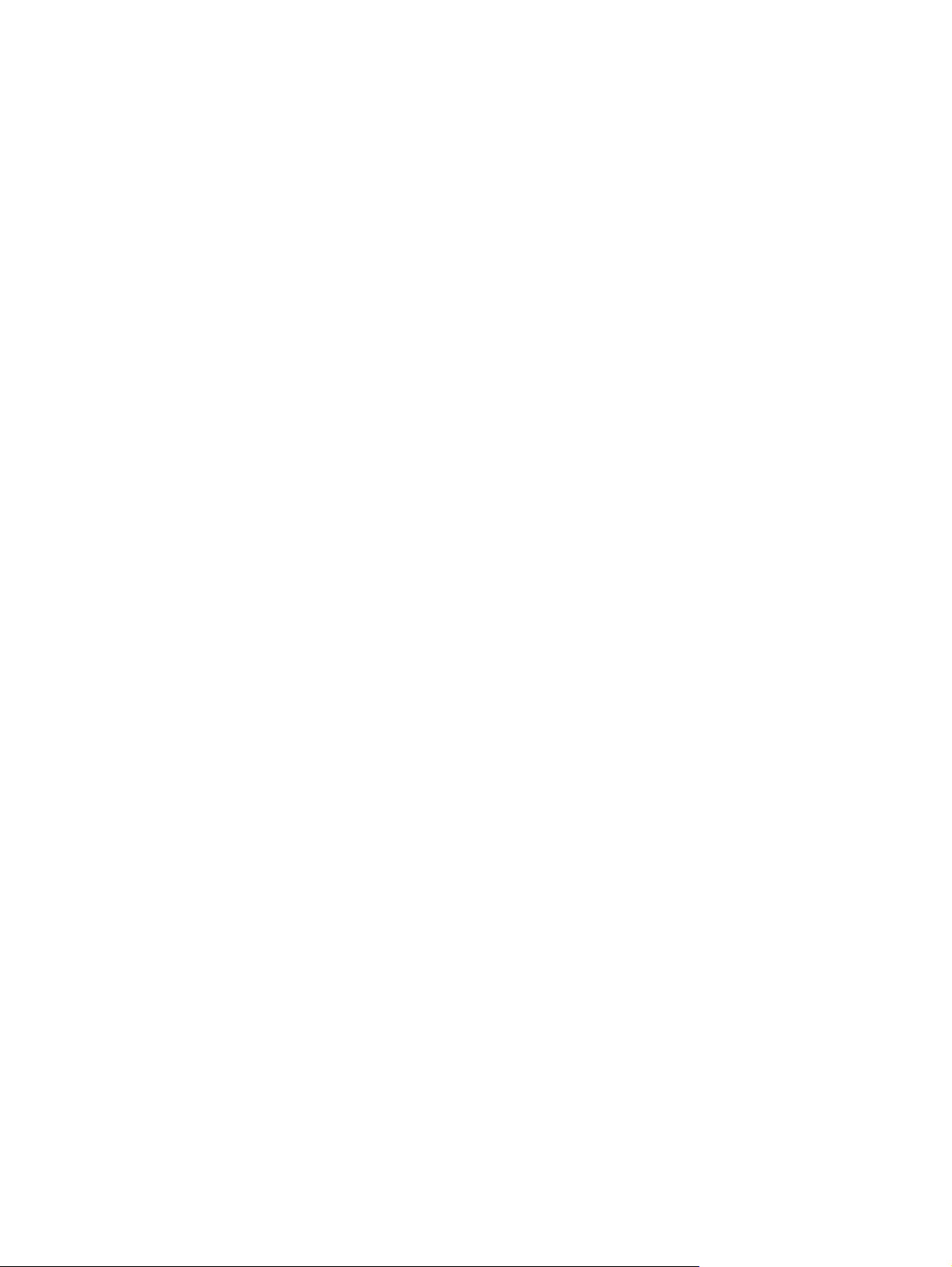
Drukarka HP LaserJet P2015n
Drukarka HP LaserJet P2015n oferuje wszystkie funkcje drukarki HP LaserJet P2015, a ponadto jest
wyposażona w wewnętrzny port sieciowy HP.
Drukarka HP LaserJet P2015dn
Drukarka HP LaserJet P2015dn oferuje wszystkie funkcje drukarki HP LaserJet P2015d, a ponadto jest
wyposażona w wewnętrzny port sieciowy HP.
Drukarka HP LaserJet P2015x
Drukarka HP LaserJet P2015x oferuje wszystkie funkcje drukarki HP LaserJet P2015dn, a ponadto jest
wyposażona w opcjonalny dodatkowy podajnik na 250 arkuszy (podajnik 3).
PLWW Funkcje urządzenia 3
Page 14

Elementy urządzenia
Na poniższych ilustracjach przedstawiono elementy drukarek serii HP LaserJet P2015. Widoczny jest
model HP LaserJet P2015dn.
Rysunek 1-1 Drukarka HP LaserJet P2015dn, widok z przodu
1 Pojemnik wyjściowy
2 Drzwiczki kasety drukującej
3 Podajnik 1 (podajnik wielofunkcyjny na 50 arkuszy)
4 Numer modelu
5 Podajnik 2 (podajnik główny na 250 arkuszy)
6 Włącznik/wyłącznik zasilania
7 Przycisk drzwiczek kasety drukującej
8 Panel sterowania
Rysunek 1-2 Drukarka HP LaserJet P2015dn, widok z tyłu
1 Drzwiczki otworu wyjściowego prostej ścieżki wydruku
2 Gniazdo zasilania
4 Rozdział 1 Informacje o urządzeniu PLWW
Page 15

3 Moduł wybierania formatu materiałów dla automatycznego drukowania dwustronnego (tylko modele z dupleksem)
4 Wewnętrzny port sieciowy HP (tylko modele z obsługą sieci)
5 Port USB
6 Tylne drzwiczki ścieżki automatycznego drukowania dwustronnego (tylko modele z dupleksem)
7 Dźwignie usuwania zacięć papieru
8 Numer seryjny
PLWW Elementy urządzenia 5
Page 16

6 Rozdział 1 Informacje o urządzeniu PLWW
Page 17

2 Panel sterowania
Na panelu sterowania drukarki znajduje się sześć kontrolek i dwa przyciski. Układy kontrolek wskazują
stan drukarki.
1 Kontrolka Zacięcie: Wskazuje zacięcie się materiałów w drukarce.
2 Kontrolka Toner: Gdy poziom toneru w kasecie drukującej staje się niski, kontrolka Toner włącza się. Gdy kaseta
drukująca znajduje się poza drukarką, kontrolka Toner miga.
3 Kontrolka Brak papieru: Wskazuje, że w drukarce zabrakło papieru.
4 Kontrolka Uwaga: Wskazuje, że drzwiczki kasety drukującej są otwarte lub wystąpiły inne błędy.
5 Kontrolka Gotowe: Wskazuje, że drukarka jest gotowa do drukowania.
6 Przycisk i kontrolka Start
7 Przycisk Anuluj: Aby anulować zlecenie drukowania, które jest aktualnie drukowane, naciśnij przycisk Anuluj.
Uwaga Opis sygnałów świetlnych znajduje się w sekcji Układy kontrolek określające stan.
PLWW 7
Page 18

8 Rozdział 2 Panel sterowania PLWW
Page 19
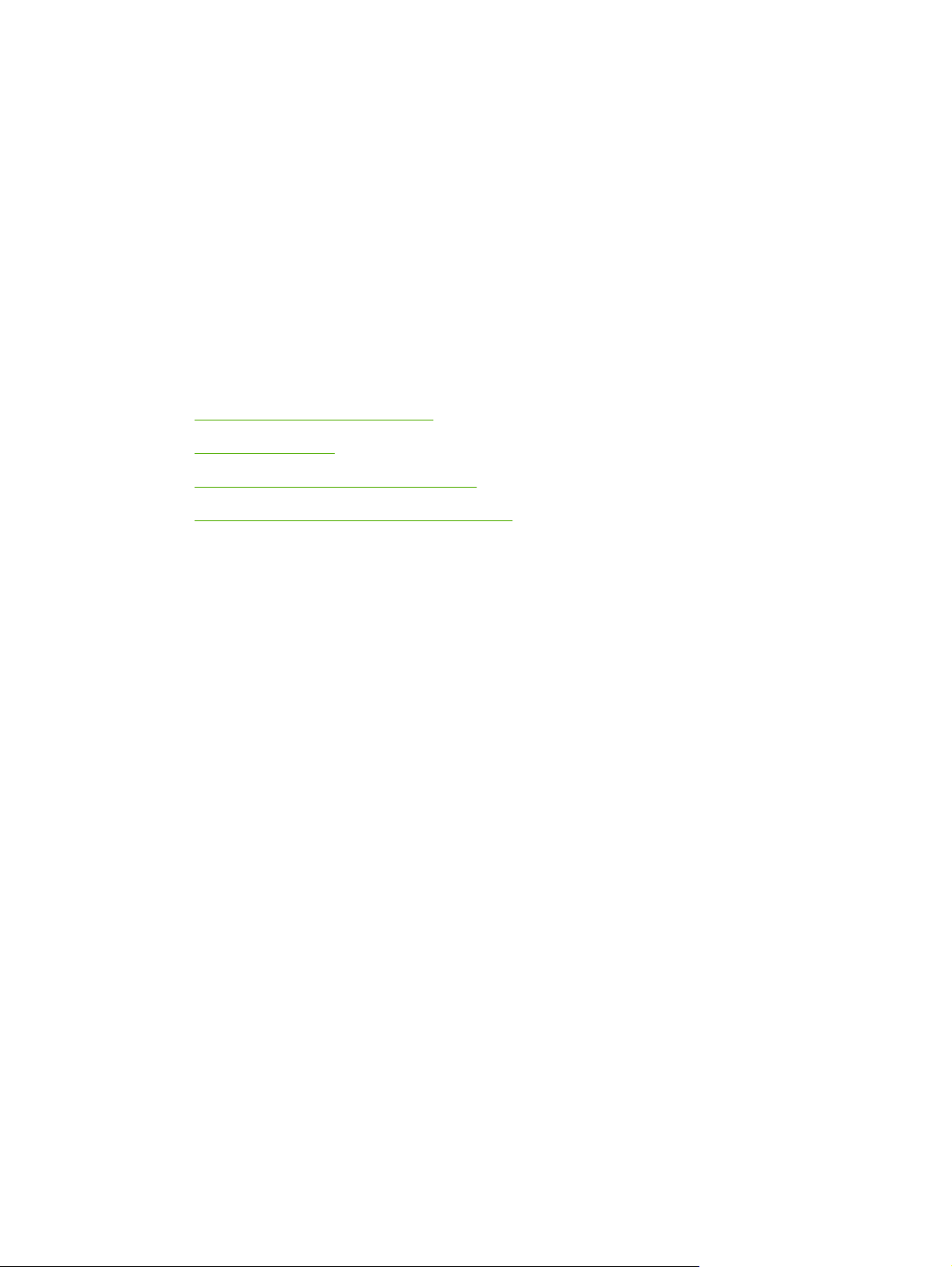
3 Oprogramowanie urządzenia
W celu ułatwienia konfiguracji drukarki oraz uzyskania dostępu do wszystkich jej funkcji, firma HP zaleca
zainstalowanie oprogramowania dostarczonego z drukarką.
W poniższych sekcjach opisano oprogramowanie dostarczane z drukarkami serii HP LaserJet P2015:
Obsługiwane systemy operacyjne
●
Połączenia drukarki
●
Oprogramowanie dla systemu Windows
●
Oprogramowanie dla komputerów Macintosh
●
PLWW 9
Page 20
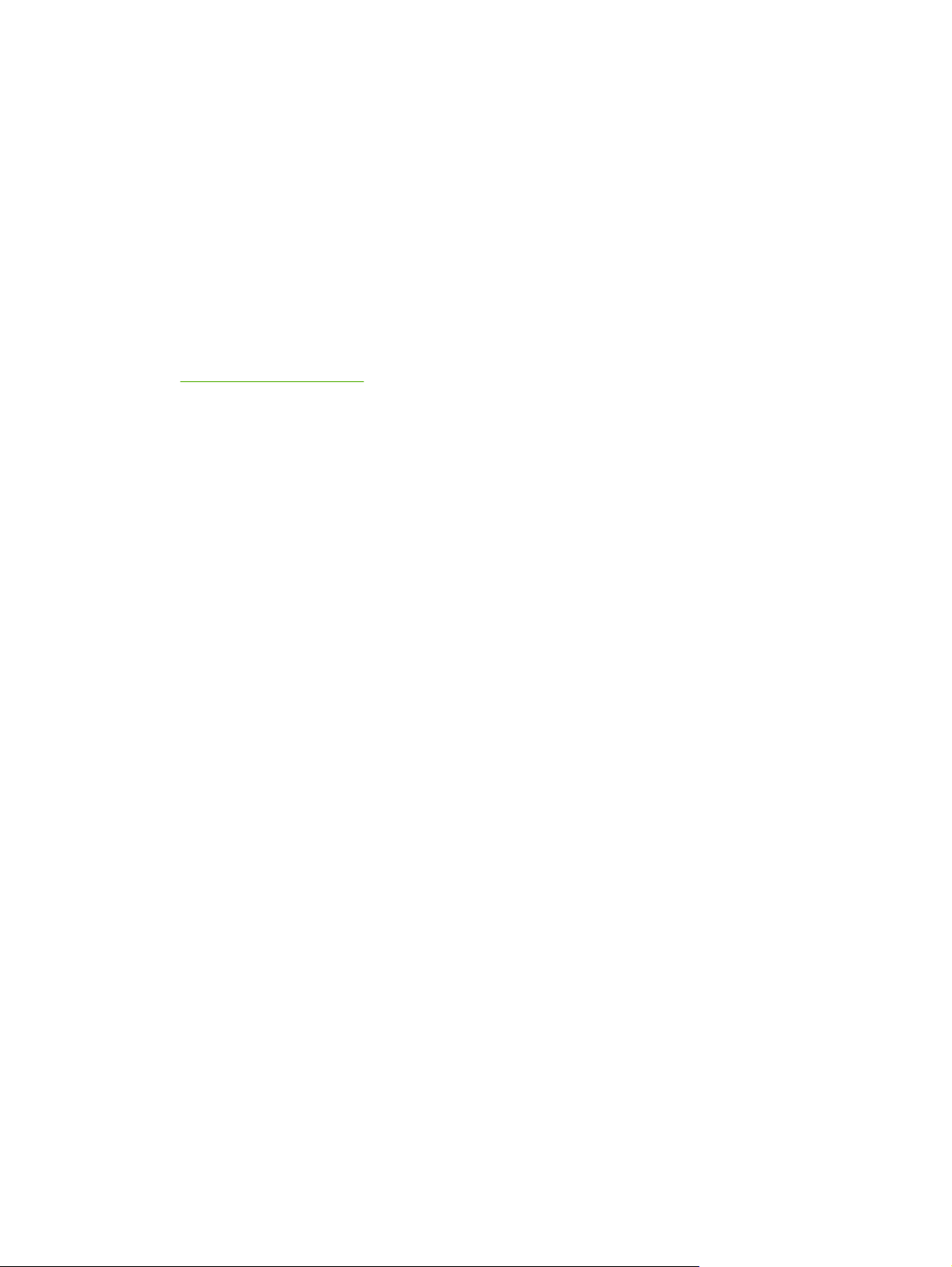
Obsługiwane systemy operacyjne
Oprogramowanie dostarczone z drukarką jest obsługiwane przez następujące systemy operacyjne:
Windows 98 (tylko sterownik drukarki)
●
Windows Me (tylko sterownik drukarki)
●
Windows 2000
●
Windows Server 2003 (tylko sterownik drukarki)
●
Więcej informacji na temat uaktualniania systemu Windows 2000 Server do systemu Windows
Server 2003, korzystania z trybu Wskaż i drukuj systemu Windows Server 2003 lub usług
terminalowych i drukowania w systemie Windows Server 2003 można znaleźć pod adresem
http://www.microsoft.com/.
Windows XP (32-bitowy)
●
Windows XP (64-bitowy), tylko sterownik drukarki
●
Mac OS X V10.2.8, 10.3.9 i 10.4.3
●
10 Rozdział 3 Oprogramowanie urządzenia PLWW
Page 21

Połączenia drukarki
W niniejszej sekcji opisano sposób podłączania drukarki do komputera lub sieci poprzez port USB lub
połączenie sieciowe.
Połączenia USB
Wszystkie modele drukarek serii HP LaserJet P2015 są wyposażone w port USB.
1. Włóż instalacyjny dysk CD z oprogramowaniem do napędu CD-ROM komputera.
2. Jeśli program instalacyjny nie zostanie uruchomiony, wyszukaj i uruchom plik SETUP.EXE z dysku
CD.
3. Postępuj zgodnie z instrukcjami wyświetlanymi na ekranie.
Połączenia sieciowe
Drukarki HP LaserJet P2015n, HP LaserJet P2015dn i HP LaserJet P2015x można podłączyć do sieci
za pośrednictwem wewnętrznego portu sieciowego HP. Zewnętrzne sieciowe serwery druku są
dostępne dla drukarek HP LaserJet P2015 i HP LaserJet P2015d. W poniższej tabeli przedstawiono
elementy wymagane do pracy w sieci drukarek serii HP LaserJet P2015.
Tabela 3-1 Opcjonalne wyposażenie sieciowe
Model HP LaserJet 10/100Base-TX
P2015 i P2015d HP Jetdirect 175x
HP Jetdirect en3700
P2015n, P2015dn, P2015x W zestawie
Informacje na temat zamawiania serwera druku można znaleźć w sekcji Sieciowe serwery druku typu
10/100.
Podłączanie drukarki do sieci
Aby podłączyć do sieci drukarkę serii HP LaserJet P2015 z obsługą sieci, wymagane są następujące
elementy:
Działająca sieć przewodowa
●
Kabel Ethernet kategorii 5
●
Aby podłączyć drukarkę do sieci, należy wykonać poniższe czynności:
1. Podłącz kabel Ethernet CAT-5 do wolnego portu koncentratora lub routera.
PLWW Połączenia drukarki 11
Page 22

2. Podłącz kabel Ethernet do portu Ethernet z tyłu komputera.
3. Upewnij się, że zaświeciła się jedna z kontrolek sieci (10 lub 100) portu sieciowego znajdującego
się z tyłu drukarki.
4. Wydrukuj stronę konfiguracji sieci: Gdy drukarka będzie w stanie gotowości, naciśnij przycisk
Start i przytrzymaj go przez 5 sekund. Strona konfiguracji sieci zostanie automatycznie
wydrukowana wraz ze stroną konfiguracji.
Uwaga Aby rozwiązać problemy z połączeniem sieciowym, przejdź do sekcji Rozwiązywanie
problemów z konfiguracją sieci.
Instalowanie oprogramowania drukarki sieciowej
Aby używać drukarki w sieci, należy zainstalować oprogramowanie drukarki na komputerze
podłączonym do sieci. Informacje na temat instalowania oprogramowania drukarki można znaleźć w
sekcjach
Oprogramowanie dla systemu Windows i Oprogramowanie dla komputerów Macintosh.
12 Rozdział 3 Oprogramowanie urządzenia PLWW
Page 23
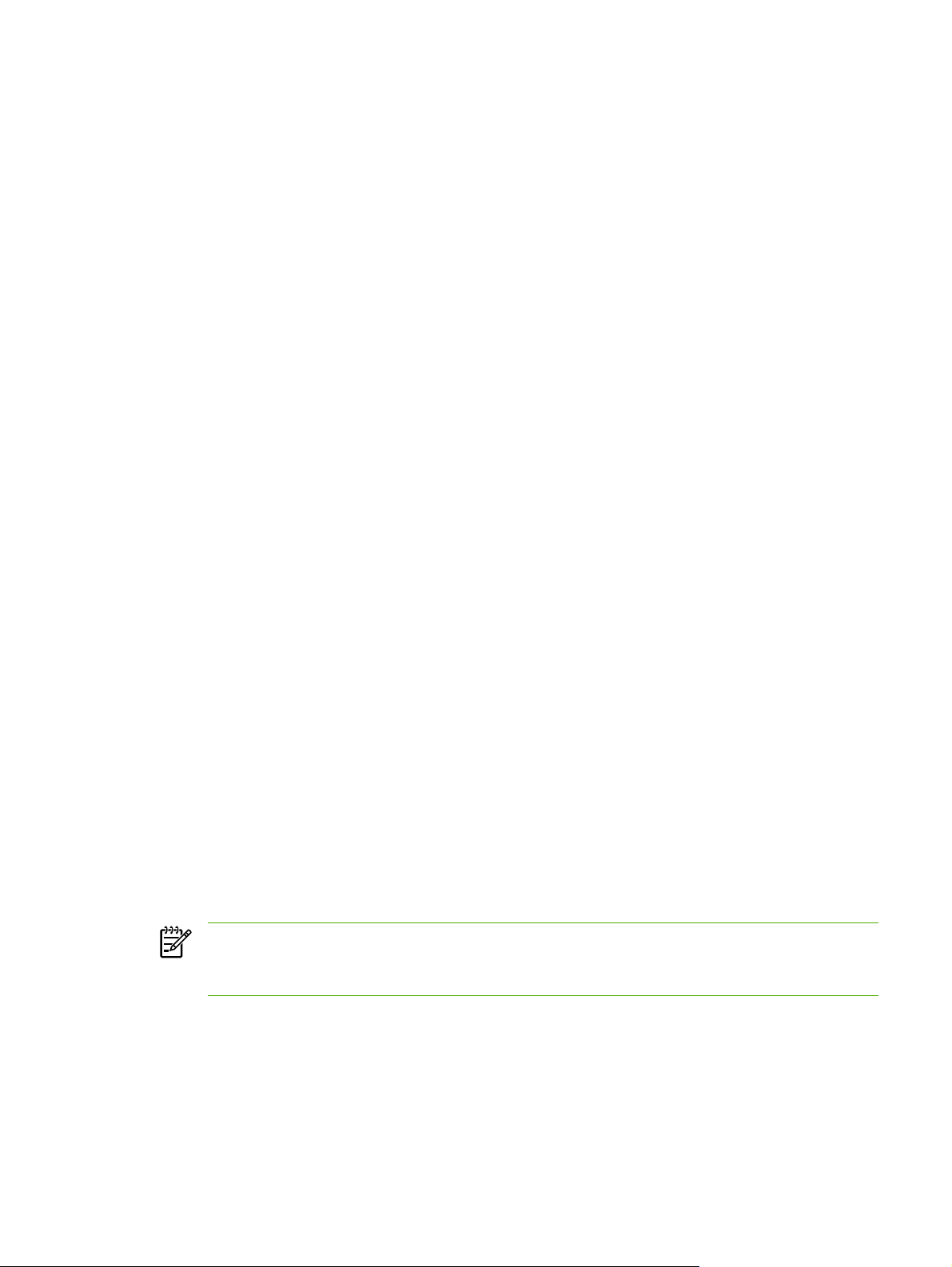
Oprogramowanie dla systemu Windows
W poniższych sekcjach opisano oprogramowanie dla systemu Windows, które jest dostępne dla
drukarek serii HP LaserJet P2015.
Sterowniki drukarki dla systemu Windows
Sterownik drukarki to oprogramowanie, które umożliwia dostęp do funkcji drukarki i drukowanie z
komputera na drukarce.
Typy sterowników dla systemu Windows
Dostępne są trzy sterowniki drukarki dla systemu Windows: PCL 5e, PCL 6 i emulacji języka HP
PostScript poziomu 3. Przy wyborze sterownika należy się kierować sposobem wykorzystania drukarki.
●
Sterownik drukarki PCL 5e umożliwia szybsze drukowanie oraz skrócenie czasu do wydrukowania
pierwszej strony w rozdzielczości 600 dpi.
●
Sterownik drukarki PCL 6 umożliwia uzyskiwanie wydruków o wyższej jakości. Sterownik PCL 6
umożliwia korzystanie z zalet technologii ProRes 1200 i FastRes 1200 opracowanych przez firmę
HP. W przypadku tego sterownika szybkość drukowania może być mniejsza, a wydrukowanie
pierwszej strony może trwać dłużej.
Sterownik emulacji HP PostScript Level 3 umożliwia emulację języka HP PostScript poziomu 3.
●
W tym sterowniku drukarki nie są dostępne niektóre funkcje drukarki.
W zależności od wybranego sterownika drukarka automatycznie przełącza emulację języka HP
PostScript poziomu 3 na język PCL.
Instalowanie oprogramowania drukarki w systemie Windows
W poniższych sekcjach znajdują się instrukcje dotyczące instalowania sterownika drukarki w systemach
operacyjnych Windows.
Aby zainstalować oprogramowanie drukarki w systemie Windows XP (64-bitowy) i Windows Server 2003
Instrukcje instalowania sterownika drukarki znajdują się w dokumentacji systemu operacyjnego.
Aby zainstalować oprogramowanie drukarki w systemie Windows 98 (tylko sterownik), Me (tylko
sterownik), 2000 i XP (32–bitowy)
Włóż dysk CD dostarczony wraz z drukarką do napędu CD-ROM w komputerze. Postępuj zgodnie z
instrukcjami instalacji wyświetlanymi na ekranie.
Uwaga Jeśli nie zostanie wyświetlony ekran powitalny, kliknij przycisk Start na pasku zadań
systemu Windows, kliknij polecenie Uruchom, wpisz Z:\setup (gdzie Z oznacza literę napędu
CD-ROM), a następnie kliknij przycisk OK.
Konfigurowanie sterownika drukarki w systemie Windows
Użyj jednej z następujących metod, aby otworzyć na komputerze okno sterownika drukarki dla systemu
Windows:
PLWW Oprogramowanie dla systemu Windows 13
Page 24

System operacyjny Zmiana ustawień wszystkich
zleceń drukowania do
momentu zamknięcia
programu
Zmiana ustawień domyślnych
zleceń drukowania (na
przykład domyślne włączenie
opcji Drukuj na obu stronach)
Zmiana ustawień konfiguracji
(na przykład dodanie
podajnika lub włączenie/
wyłączenie ręcznego
drukowania dwustronnego)
Windows 98, Me,
2000, XP (32–bitowy
i 64–bitowy) oraz
Server 2003
1. W menu Plik aplikacji kliknij
polecenie Drukuj.
2. Wybierz nazwę drukarki, a
następnie kliknij przycisk
Właściwości lub
Preferencje.
Poszczególne kroki mogą się
różnić. Ta metoda jest
najczęściej stosowana.
1. Kliknij przycisk Start, kliknij
polecenie Ustawienia, a
następnie kliknij polecenie
Drukarki lub Drukarki i
faksy.
2. Kliknij prawym przyciskiem
ikonę drukarki, a następnie
wybierz polecenie
Preferencje drukowania.
1. Kliknij przycisk Start, kliknij
polecenie Ustawienia, a
następnie kliknij polecenie
Drukarki lub Drukarki i
faksy.
2. Kliknij prawym przyciskiem
ikonę drukarki, a następnie
wybierz polecenie
Właściwości.
3. Kliknij kartę Ustawienia
urządzenia.
HP ToolboxFX
HP ToolboxFX to oprogramowanie, którego można używać do wykonywania następujących zadań:
sprawdzenia stanu drukarki;
●
konfiguracji ustawień drukarki;
●
przeglądania informacji diagnostycznych;
●
przeglądania dokumentacji elektronicznej.
●
Więcej informacji można znaleźć w sekcji
HP ToolboxFX.
Wbudowany serwer internetowy
Wbudowanego serwera internetowego można użyć do konfiguracji drukarki, przeglądania informacji o
jej stanie oraz uzyskiwania informacji diagnostycznych.
Więcej informacji można znaleźć w sekcji
Wbudowany serwer internetowy.
14 Rozdział 3 Oprogramowanie urządzenia PLWW
Page 25

Oprogramowanie dla komputerów Macintosh
W poniższych sekcjach opisano oprogramowanie dla komputerów Macintosh, które jest dostępne dla
drukarek serii HP LaserJet P2015.
Sterowniki drukarki dla komputerów Macintosh
Sterownik drukarki to składnik oprogramowania, który umożliwia dostęp do funkcji drukarki
i komunikację komputera z drukarką.
Instalowanie sterownika drukarki na komputerze Macintosh
W niniejszej sekcji opisano sposób instalowania oprogramowania systemu drukowania dla systemów
Mac OS X V10.2.8, 10.3.9 i 10.4.3.
Uwaga Kolejki USB tworzone są automatycznie po podłączeniu drukarki do komputera. Jednak
kolejka będzie korzystać ze standardowego pliku PPD, jeżeli instalator nie został uruchomiony
przed podłączeniem kabla USB. Aby zmienić plik PPD kolejki, otwórz program Narzędzie
konfiguracji drukarki, wybierz właściwą kolejkę drukarki, a następnie kliknij opcję Pokaż
informacje, aby otworzyć okno dialogowe Informacje o drukarce. W menu podręcznym
wybierz polecenie Model drukarki, następnie w menu podręcznym wybierz polecenie
Standardowa i wybierz właściwy plik PPD dla drukarki.
Aby zainstalować sterownik drukarki na komputerze Macintosh, należy wykonać poniższe czynności:
1. Włóż dysk CD dostarczony wraz z drukarką do napędu CD-ROM i uruchom program instalacyjny.
2. Kliknij dwukrotnie ikonę dysku CD na biurku.
3. Kliknij dwukrotnie ikonę Instalator.
4. Postępuj zgodnie z instrukcjami wyświetlanymi na ekranie.
5. Wydrukuj stronę testową lub stronę w dowolnym programie, aby upewnić się, że oprogramowanie
drukarki zostało zainstalowane prawidłowo.
Jeśli instalacja nie powiodła się, należy ponownie zainstalować oprogramowanie. Jeżeli ponowna
instalacja nie powiedzie się, należy przeczytać sekcję Najbardziej aktualne informacje w pliku z
uwagami dotyczącymi instalacji. Uwagi dotyczące instalacji znajdują się na dysku CD dostarczonym
wraz z drukarką oraz w witrynie pomocy technicznej w sieci Web (adres WWW znajduje się w sekcji
Kontakt z firmą HP).
Konfigurowanie sterownika drukarki na komputerze Macintosh
Użyj jednej z następujących metod, aby otworzyć okno sterownika drukarki na komputerze Macintosh:
PLWW Oprogramowanie dla komputerów Macintosh 15
Page 26
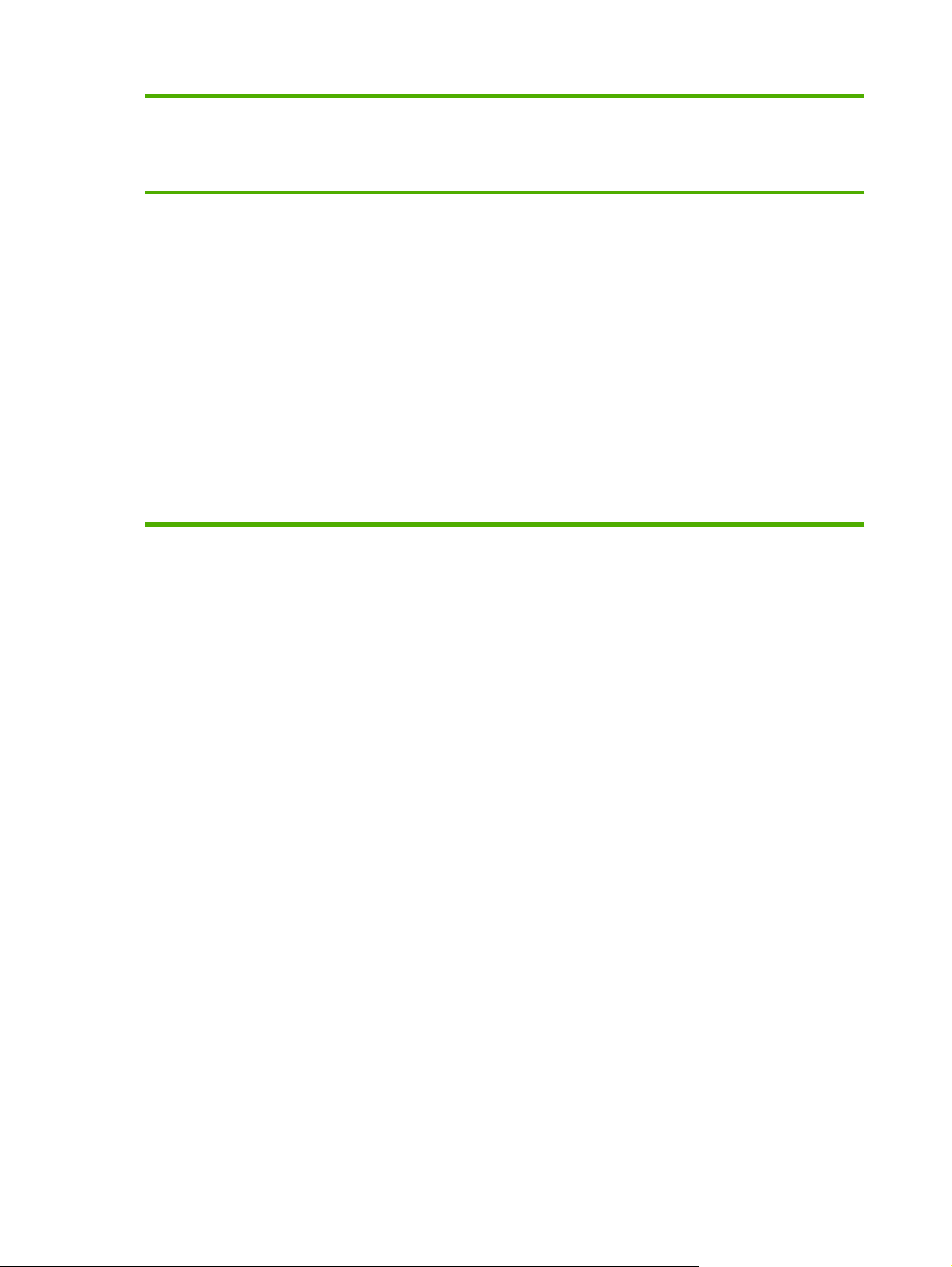
System operacyjny Zmiana ustawień wszystkich
zleceń drukowania do
momentu zamknięcia
programu
Zmiana ustawień domyślnych
zleceń drukowania (na
przykład domyślne włączenie
opcji Drukuj na obu stronach)
Zmiana ustawień konfiguracji
(na przykład dodanie
podajnika lub włączenie/
wyłączenie ręcznego
drukowania dwustronnego)
Mac OS X V10.2.8,
10.3.9 i 10.4.3
1. W menu Plik kliknij
polecenie Drukuj.
2. Zmień odpowiednie
ustawienia w
poszczególnych menu
rozwijanych.
1. W menu Plik kliknij
polecenie Drukuj.
2. Zmień odpowiednie
ustawienia w
poszczególnych menu
rozwijanych.
3. W menu rozwijanym
Ustawienia wstępne kliknij
polecenie Zachowaj jako i
wpisz nazwę ustawienia.
Ustawienia te zostaną zapisane
w menu Ustawienia wstępne.
Aby użyć nowych ustawień,
należy wybrać zapisane
ustawienie wstępne po każdym
uruchomieniu programu, przy
każdej operacji drukowania.
1. Aby otworzyć program
Narzędzie konfiguracji
drukarki, wybierz dysk
twardy, kliknij teczkę
Programy, kliknij teczkę
Narzędzia, a następnie
kliknij dwukrotnie ikonę
Narzędzie konfiguracji
drukarki.
2. Kliknij kolejkę druku.
3. W menu Drukarki kliknij
polecenie Pokaż
informacje.
4. Kliknij menu Opcjonalne
elementy wyposażenia.
Pliki opisowe druku w języku PostScript
Pliki PPD w połączeniu ze sterownikiem emulacji języka HP PostScript poziomu 3 zapewniają
komputerowi dostęp do drukarki oraz umożliwiają komunikację z nią. Program instalacyjny plików PPD
znajduje się na dysku CD dostarczanym z drukarkami serii HP LaserJet P2015.
16 Rozdział 3 Oprogramowanie urządzenia PLWW
Page 27

4Obsługiwany papier i inne materiały
Drukarka serii HP LaserJet P2015 może drukować na różnych rodzajach papieru i innych materiałach,
zgodnie ze wskazówkami podanymi w niniejszej instrukcji obsługi. Materiały nie spełniające tych
wymagań mogą powodować następujące problemy:
Niska jakość druku
●
Częste zacinanie się materiałów w drukarce
●
Przedwczesne zużycie się drukarki wymagające naprawy
●
Aby uzyskać najlepsze wyniki, należy używać wyłącznie papieru i materiałów do drukowania firmy HP.
Firma Hewlett-Packard nie zaleca stosowania materiałów innych producentów. Ponieważ są to
materiały innych producentów, firma HP nie ma wpływu na ich jakość.
Czasami materiał spełnia wszystkie wymagania opisane w niniejszej instrukcji, a mimo to nie pozwala
na uzyskanie zadowalających rezultatów. Może to być powodowane niewłaściwym obchodzeniem się
z nim, niewłaściwym poziomem temperatury i wilgotności lub innych parametrów, na które firma HewlettPackard nie ma wp
ływu.
Przed zakupem większej ilości materiałów należy je przetestować i sprawdzić, czy spełniają one
wymagania przedstawione w niniejszej instrukcji obsługi oraz w broszurze HP LaserJet printer family
media guide. Wymagania te można pobrać z witryny
natomiast informacje dotyczące ich zamawiania znajdują się w sekcji
eksploatacyjnych i urządzeń dodatkowych.
OSTROŻNIE Używanie materiałów, które nie spełniają wymogów firmy Hewlett-Packard, może
być przyczyną powstawania problemów z drukarką i jej uszkodzeń wymagających naprawy.
Tego typu naprawy nie są objęte umowami gwarancyjnymi ani serwisowymi firmy HewlettPackard.
http://www.hp.com/support/ljpaperguide/,
Zamawianie materiałów
PLWW 17
Page 28
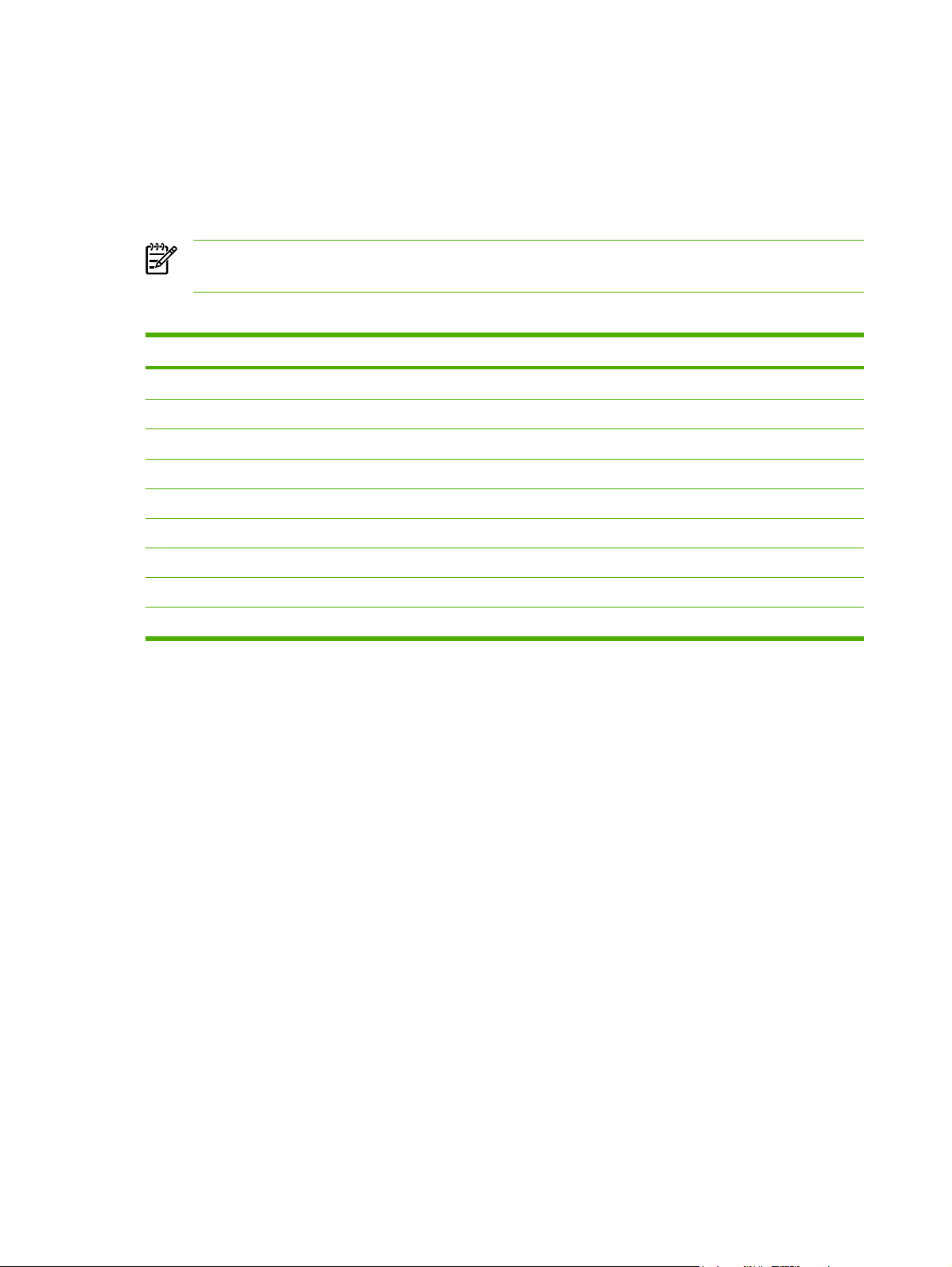
Optymalizacja jakości druku dla różnych rodzajów materiałów
Drukarki serii HP LaserJet P2015 udostępniają szereg trybów drukowania wybieranych w zależności
od stosowanych materiałów. Tryby drukowania można zmieniać na karcie Papier w sterowniku drukarki,
w programie HP ToolboxFX lub na wbudowanym serwerze internetowym.
Uwaga W trybach KARTON, KOPERTA, NALEPKI i SZORSTKI drukarka robi przerwy po
każdej stronie, skutkiem czego spada prędkość wydruku wyrażana w stronach na minutę.
Tabela 4-1 Tryby sterowników drukarki
Tryb Rodzaj materiałów
ZWYKŁY
CIENKI
CIĘŻKI
KARTON Karton lub inny gruby materiał
FOLIA Folie przezroczyste do wydruków jednobarwnych 4-mil 0,1
KOPERTA Standardowe koperty HP LaserJet
NALEPKI Standardowe nalepki HP LaserJet
DOKUMENTOWY Papier dokumentowy
SZORSTKI Szorstki papier
75 do 104 g/m
Poniżej 75 g/m
90 do 105 g/m
2
2
2
18 Rozdział 4 Obsługiwany papier i inne materiałyPLWW
Page 29

Wskazówki dotyczące używania materiałów
Można drukować na różnych rodzajach materiałów, takich jak papier (łącznie z papierem wykonanym
w 100% z makulatury), koperty, nalepki, folie i materiały nietypowego formatu. Obsługiwane są
następujące formaty materiałów:
Minimalny: 76 x 127 mm
●
Maksymalny format: 216 x 356 mm
●
Właściwości, takie jak gramatura, ziarnistość i wilgotność, są istotnymi czynnikami wpływającymi na
wydajność drukarki i jakość druku. Aby osiągnąć jak najlepszą jakość druku, należy korzystać tylko z
wysokiej jakości materiałów do drukarek laserowych.
Uwaga Przed zakupieniem dużej ilości materiałów należy zawsze sprawdzić ich próbkę.
Materiały firmy HP
Firma HP zaleca korzystanie z różnych rodzajów materiałów. Pełna lista materiałów została
przedstawiona w broszurze HP LaserJet printer family print media guide (
ljpaperguide/).
Materiały, których należy unikać
Korzystanie z materiałów, których parametry nie są zgodne ze specyfikacjami drukarki, spowoduje
pogorszenie jakości druku i zwiększy ryzyko zacięcia się materiałów.
http://www.hp.com/support/
Nie należy używać papieru zbyt szorstkiego.
●
Nie należy używać papieru z wycięciami lub perforacjami innego niż standardowy papier do
●
segregatora z 3 dziurkami.
Nie należy używać formularzy wieloczęściowych lub wielostronicowych.
●
Nie należy używać papieru ze znakami wodnymi, jeżeli drukowane są wzory o całkowitych
●
wypełnieniach.
Materiały, których używanie może spowodować uszkodzenie drukarki
Należy unikać materiałów, których używanie może spowodować uszkodzenie drukarki.
Nie należy używać materiałów ze zszywkami.
●
Nie należy używać folii przeznaczonych do drukarek atramentowych lub innych drukarek
●
charakteryzujących się niską temperaturą pracy. Należy używać wyłącznie folii przeznaczonych
do drukarek HP LaserJet.
Nie należy używać papieru fotograficznego przeznaczonego do drukarek atramentowych.
●
Nie należy używać papieru tłoczonego lub powlekanego, nieprzystosowanego do temperatury
●
utrwalacza drukarki. Należy stosować wyłącznie materiały, które wytrzymają temperaturę 200°C
przez 0,1 sekundy. Firma HP oferuje całą gamę materiałów przeznaczonych dla drukarek serii
HP LaserJet P2015.
PLWW Wskazówki dotyczące używania materiałów 19
Page 30

Nie należy używać papieru firmowego z niskotemperaturowymi barwnikami lub termografią.
●
Formularze z nadrukiem lub papier firmowy muszą być wykonane przy użyciu tuszów mogących
wytrzymać temperaturę 200°C przez 0,1 sekundy.
Nie należy używać materiałów wydzielających szkodliwe substancje lotne lub takich, które mogą
●
się topić, tracić przyczepność lub zmieniać kolory po wystawieniu na działanie temperatury 200°
C przez 0,1 sekundy.
Materiały eksploatacyjne HP LaserJet można zamawiać za pośrednictwem witryny
go/ljsupplies/ (USA) lub http://www.hp.com/ghp/buyonline.html/ (inne kraje/regiony).
http://www.hp.com/
Papier
Aby osiągnąć najlepsze rezultaty, zaleca się korzystanie z typowego papieru o gramaturze 75 g/m2.
Papier powinien być dobrej jakości bez nacięć, nakłuć, rozdarć, skaz, plam, luźnych drobin, kurzu,
zmarszczek, ubytków oraz zawiniętych bądź zagiętych krawędzi.
Nalepki
Na nalepkach należy drukować z podajnika 1, używając prostej ścieżki wydruku. Więcej informacji
zawierają sekcje
OSTROŻNIE Arkusza z nalepkami nie należy przepuszczać przez drukarkę więcej niż jeden
raz. Ulegający rozkładowi klej może spowodować uszkodzenie drukarki.
Konstrukcja nalepek
Wybierając nalepki, należy wziąć pod uwagę jakość następujących elementów:
Kleje: Kleje powinny zachowywać trwałość przy temperaturze 200°C, która jest maksymalną
●
temperaturą pracy drukarki.
Rozmieszczenie: Należy używać tylko takich arkuszy, na których pomiędzy nalepkami nie ma
●
odsłoniętego dolnego arkusza. Jeżeli pomiędzy nalepkami znajduje się wolna przestrzeń, mogą
się one odklejać, powodując zacinanie się arkuszy.
Drukowanie na foliach i nalepkach i Prosta ścieżka wyjścia wydruku.
Zawijanie: Przed drukowaniem nalepki ułożone na płaskiej powierzchni nie mogą się zawijać
●
więcej niż o 13 mm w którymkolwiek kierunku.
Stan: Nie należy używać nalepek ze zmarszczkami, pęcherzykami powietrza lub innymi oznakami
●
odklejania się od dolnego arkusza.
Folie przezroczyste
Folie muszą wytrzymywać temperaturę 200°C, która jest maksymalną temperaturą pracy drukarki.
Koperty
Na kopertach należy drukować z podajnika 1, używając prostej ścieżki wydruku. Więcej informacji
zawierają sekcje
Konstrukcja kopert
Konstrukcja kopert ma zasadnicze znaczenie. Linie złożenia kopert mogą znacznie się różnić, nie tylko
w przypadku kopert różnych producentów, lecz również w przypadku kopert tego samego producenta,
20 Rozdział 4 Obsługiwany papier i inne materiałyPLWW
Drukowanie na kopertach i Prosta ścieżka wyjścia wydruku.
Page 31

pochodzących z jednego opakowania. Wybierając koperty należy wziąć pod uwagę następujące
elementy:
Gramatura: Gramatura kopert nie powinna przekraczać 90 g/m
●
2
, aby nie powodować zacinania
się kopert w drukarce.
Konstrukcja: Przed drukowaniem koperty ułożone na płaskiej powierzchni nie mogą się zawijać
●
więcej niż o 6 mm i nie powinny być wypełnione powietrzem. Koperty zatrzymujące powietrze mogą
powodować problemy. Nie należy korzystać z kopert mających zapięcia, zatrzaski, tasiemki,
przezroczyste wstawki, otwory, wycięcia, zawierających tworzywa sztuczne lub z pieczęciami i
wypukłymi zdobieniami. Nie należy używać kopert z klejem nie wymagającym zwilżania,
zaklejanych po dociśnięciu.
Stan: Należy sprawdzić, czy koperty nie są pomarszczone, ponacinane lub w inny sposób
●
uszkodzone. Należy sprawdzić, czy koperty nie mają odsłoniętej powierzchni z klejem.
Formaty: Od 90 x 160 mm do 178 x 254 mm.
●
Koperty z podwójnymi łączeniami
Koperty z podwójnymi łączeniami, zamiast łączeń po przekątnej, mają pionowe łączenia na obu
końcach. Ten rodzaj kopert jest bardziej podatny na marszczenie. Sprawdź, czy łączenia są
doprowadzone aż do rogów, jak na poniższej ilustracji.
1 dopuszczalna konstrukcja kopert
2 niedopuszczalna konstrukcja kopert
Koperty z samoprzylepnymi paskami lub skrzydełkami
Kleje używane w kopertach z paskami samoprzylepnymi lub z kilkoma skrzydełkami składanymi do
zamknięcia koperty muszą być wytrzymałe na działanie temperatury i ciśnienia wytwarzanego w
drukarce: 200°C. Dodatkowe skrzydełka i paski samoprzylepne mogą powodować marszczenie,
fałdowanie bądź zacięcia.
Przechowywanie kopert
Prawidłowe przechowywanie kopert gwarantuje dobrą jakość druku. Koperty należy przechowywać na
płaskiej powierzchni. Jeżeli w kopercie znajduje się powietrze, podczas drukowania może się ona
pomarszczyć.
PLWW Wskazówki dotyczące używania materiałów 21
Page 32

Karty i ciężkie materiały
Można drukować na różnych rodzajach kart umieszczonych w podajniku, łącznie z kartami
katalogowymi i pocztówkami. Na niektórych rodzajach kart uzyskuje się lepsze wydruki, ponieważ są
one lepiej konstrukcyjnie przystosowane od innych kart do przechodzenia przez ścieżkę wydruku w
drukarce laserowej.
Optymalną pracę drukarki zapewnia stosowanie papieru o gramaturze nie większej niż 157 g/m
ciężki papier może powodować problemy w podawaniu, kłopoty z układaniem wydruków, zacięcia się
papieru, niewłaściwe utrwalaniu toneru, obniżenie jakości druku lub powodować nadmierne zużycie
mechanizmów drukarki.
Uwaga Drukowanie na papierze o większej gramaturze jest możliwe, o ile nie wypełnia on
całego podajnika wejściowego, a jego gładkość wynosi od 100 do 180 w skali Sheffield.
2
. Zbyt
Konstrukcja kart
2
Stopień gładkości: Stopień gładkości dla kartonu o gramaturze 135–157 g/m
●
od 100 do 180 w skali Sheffield. Stopień gładkości dla kartonu o gramaturze 60–135 g/m
wynosić od 100 do 250 w skali Sheffield.
Konstrukcja: Karton ułożony płasko nie powinien się zawijać na więcej niż 5 mm.
●
Stan: Sprawdź, czy karty nie są pomarszczone, ponacinane lub uszkodzone w inny sposób.
●
Formaty: Należy używać tylko następujących formatów kart:
●
Minimalny: 76 x 127 mm
●
Maksymalny: 216 x 356 mm
●
powinien wynosić
2
powinien
Wskazówki dotyczące używania kart
Szerokość marginesu powinna wynosić przynajmniej 2 mm od krawędzi.
Papier firmowy i formularze z nadrukiem
Wielu producentów oferuje obecnie papier o wysokiej jakości, który jest reklamowany jako
przeznaczony specjalnie dla drukarek laserowych. Niektóre z typów faktury powierzchni, na przykład
papiery marszczone i chropowate, mogą wymagać dobrania właściwego trybu pracy utrwalacza w celu
zapewnienia należytego przylegania tonera. Funkcja ta jest dostępna w przypadku niektórych modeli
drukarek.
Uwaga Podczas drukowania na drukarkach laserowych dopuszczalne są pewne różnice
jakości druku poszczególnych stron. Różnice te są niezauważalne w przypadku zwykłego
papieru. Jednak formularze zawierające gotowe nadruki w postaci linii i kratek bardzo
uwydatniają istnienie wszelkich różnic.
Aby uniknąć problemów związanych z drukowaniem na formularzach z nadrukiem, papierze z
wytłoczeniami i na papierze firmowym, należy przestrzegać poniższych zaleceń:
Należy unikać druków wykonanych tuszami niskotemperaturowymi (spotykanymi w niektórych
●
odmianach termografii).
Należy korzystać z formularzy z nadrukiem i papierów firmowych wykonanych w technice litografii
●
offsetowej lub grawiury.
22 Rozdział 4 Obsługiwany papier i inne materiałyPLWW
Page 33

Należy korzystać z formularzy wydrukowanych przy użyciu tuszy odpornych na wysokie
●
temperatury, które nie stopią się, nie wyparują ani nie będą uwalniać substancji lotnych po
nagrzaniu do temperatury 200°C przez 0,1 sekundy. Zazwyczaj warunek ten spełniają tusze
utrwalane w procesie utleniania lub na bazie składników olejowych.
Należy chronić formularze z nadrukiem przed zmianami wilgotności papieru oraz przed kontaktem
●
z materiałami zmieniającymi ich własności elektrostatyczne lub powierzchniowe. Formularze
należy przechowywać w opakowaniu chroniącym przed zmianami wilgotności.
Należy unikać formularzy z nadrukiem mających fakturowaną powierzchnię lub specjalną powłokę.
●
Należy unikać papierów z mocno wypukłymi nadrukami i zdobieniami.
●
Należy unikać stosowania papierów o mocno fakturowanej powierzchni.
●
Należy unikać stosowania proszków i innych środków zapobiegających sklejaniu się formularzy z
●
nadrukiem.
PLWW Wskazówki dotycz
ące używania materiałów 23
Page 34

24 Rozdział 4 Obsługiwany papier i inne materiałyPLWW
Page 35

5 Zadania drukowania
Ten rozdział zawiera informacje na następujące tematy:
Wkładanie materiałów
●
Ustawienia jakości druku
●
Drukowanie na materiałach specjalnych
●
Drukowanie na obu stronach arkusza (dupleks)
●
Drukowanie wielu stron na jednym arkuszu papieru (drukowanie N-up)
●
Drukowanie broszur
●
Drukowanie znaków wodnych
●
Anulowanie zlecenia drukowania
●
PLWW 25
Page 36

Wkładanie materiałów
W kolejnych sekcjach opisano sposób wkładania materiałów do poszczególnych podajników.
OSTROŻNIE Próby drukowania na materiale pomarszczonym, pofałdowanym lub
uszkodzonym w jakikolwiek inny sposób mogą spowodować zacięcie się materiału w drukarce.
Więcej informacji można znaleźć w sekcji
Podajnik 1
Podajnik 1 jest umieszczony z przodu drukarki. Drukarka pobiera materiały do drukowania z podajnika
1, zanim spróbuje pobrać je z innych podajników.
Usuwanie zacięć materiałów.
W podajniku 1 można umieścić do pięćdziesięciu arkuszy materiałów o gramaturze 75 g/m2 albo
dziesięć kopert, dziesięć folii lub dziesięć kart. Podajnika 1 można używać w celu wydrukowania
pierwszej strony dokumentu na innym materiale niż pozostała część dokumentu.
Dzięki prowadnicom materiały są prawidłowo podawane do drukarki, a wydruk jest prosty (nie jest
przekrzywiony). Podczas wkładania materiałów prowadnice materiałów należy ustawić w taki sposób,
aby pasowały do szerokości używanych materiałów.
26 Rozdział 5 Zadania drukowania PLWW
Page 37

Podajnik 2 i opcjonalny podajnik 3
Podajnik 2 i opcjonalny podajnik 3 mogą pomieścić do 250 arkuszy papieru o gramaturze 75 g/m2 albo
mniejszą ilość arkuszy o większej gramaturze (stos o wysokości do 25 mm ). Materiał należy wkładać
górną krawędzią w kierunku urządzenia i stroną do zadrukowania skierowaną w dół.
Dzięki prowadnicom materiały są prawidłowo podawane do drukarki, a wydruk jest prosty. Podajnik 2
ma tylną i boczną prowadnicę materiałów. Podczas wkładania materiałów prowadnice należy ustawić
zgodnie z szerokością i długością używanych materiałów.
Uwaga Przy dodawaniu nowych materiałów do podajnika należy zawsze wyjąć cały stos i
wyrównać go wraz z dodanymi materiałami. Zmniejsza to ilość zacięć materiału, ponieważ
zapobiega podawaniu do drukarki wielu arkuszy materiałów jednocześnie.
Prosta ścieżka wyjścia wydruku
Prosta ścieżka wyjścia wydruku przydaje się do wydruków na kopertach, foliach, materiałach ciężkich
i innych materiałach, które mają tendencję do zwijania się podczas drukowania. Jeśli drzwiczki prostej
ścieżki wyjścia wydruku zostaną otwarte przed rozpoczęciem drukowania na materiałach z podajnika
1, podajnika 2 lub opcjonalnego podajnika 3, materiały zostaną wysunięte z drukarki przez prostą
ścieżkę wyjścia wydruku.
Uwaga Drukowane materiały nie są układane w stos podczas użycia prostej ścieżki wydruku.
Materiały upadają na powierzchnię znajdującą się poniżej otworu ścieżki, jeżeli użytkownik nie
odbiera ich po kolei z drukarki.
PLWW Wkładanie materiałów 27
Page 38
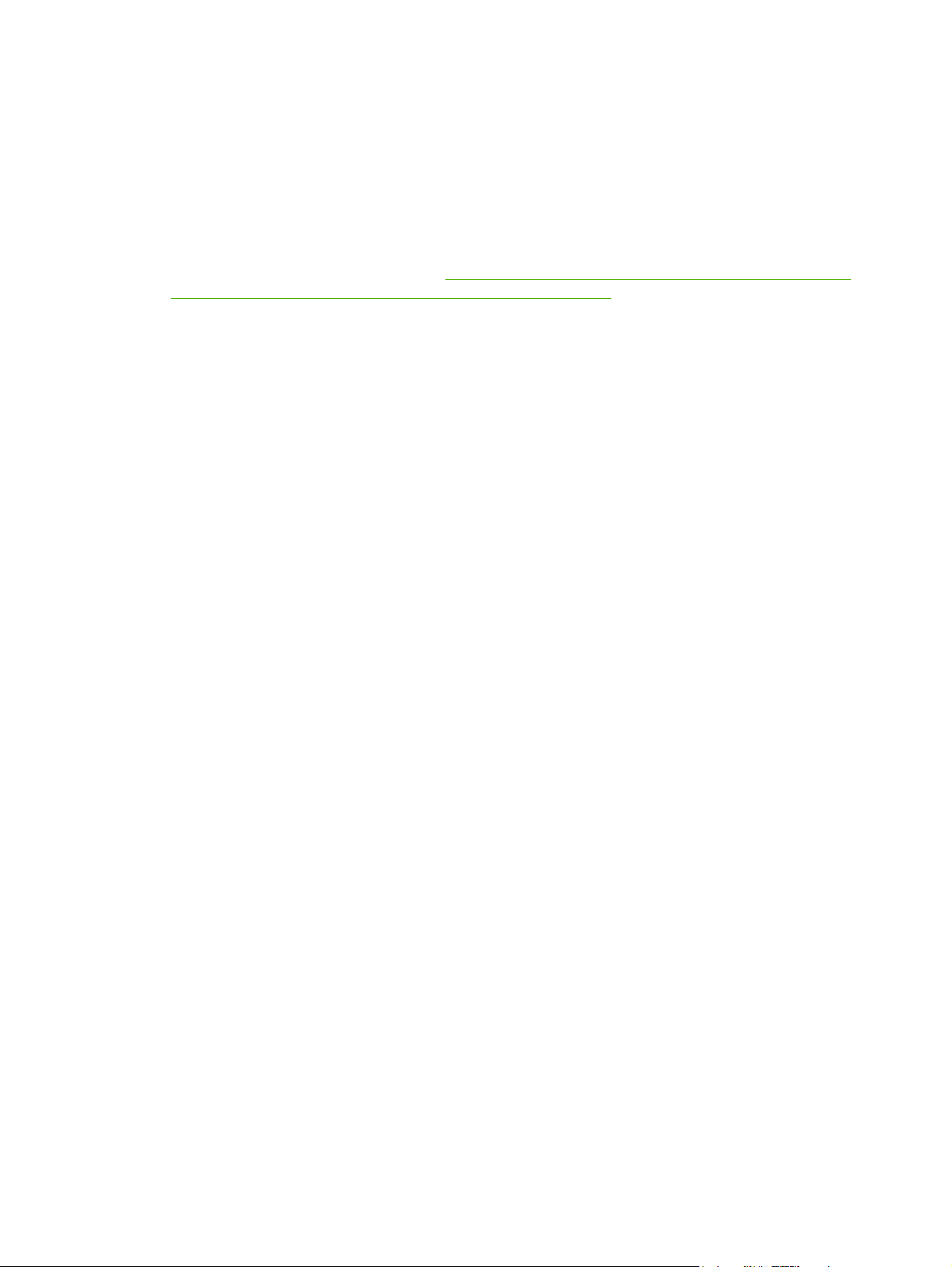
Podawanie ręczne
Podczas drukowania na różnych materiałach można korzystać z podawania ręcznego. Na przykład
można skorzystać z podawania ręcznego, aby drukować na kopercie, potem na papierze firmowym,
następnie ponownie na kopercie, itd. Koperty należy załadować do podajnika 1, a papier firmowy do
podajnika 2.
Aby drukować z zastosowaniem podawania ręcznego, należy otworzyć okno właściwości drukarki lub
okno konfiguracji drukarki i wybrać opcję Podawanie ręczne (Podajnik 1) z listy rozwijanej Podajnik
źródłowy. Instrukcje znajdują się w sekcji
Konfigurowanie sterownika drukarki na komputerze Macintosh. Aby rozpocząć drukowanie po
lub
włączeniu podawania ręcznego, należy nacisnąć przycisk Start.
Konfigurowanie sterownika drukarki w systemie Windows
28 Rozdział 5 Zadania drukowania PLWW
Page 39

Ustawienia jakości druku
Ustawienia jakości druku wpływają na rozdzielczość drukowania i zużycie tonera.
Aby zmienić ustawienia jakości druku, należy wykonać następujące czynności:
1. Otwórz okno Właściwości drukarki (lub okno Preferencje drukowania w systemach Windows 2000
i XP). Instrukcje znajdują się w sekcji
Konfigurowanie sterownika drukarki na komputerze Macintosh.
lub
2. Na karcie Papier/Jakość lub Wykończenie (Rodzaj papieru/Jakość w przypadku niektórych
sterowników dla komputerów Macintosh) wybierz żądaną opcję jakości druku. Dostępne są
następujące opcje:
1200 dpi: Przy takim ustawieniu stosowany jest system ProRes 1200, który umożliwia
●
uzyskanie dokładnych szczegółów przy rozdzielczości 1200 x 1200 dpi.
1200 dpi efektywnej jakości wydruku: To ustawienie zwiększa efektywną jakość wydruku
●
do 1200 dpi przy zastosowaniu systemu FastRes 1200.
600 dpi: To ustawienie zapewnia optymalne odwzorowanie tekstu w rozdzielczości
●
600 x 600 dpi przy zastosowaniu technologii REt (Resolution Enhancement technology).
EconoMode: Tekst jest drukowany z użyciem mniejszej ilości toneru. To ustawienie jest
●
użyteczne w przypadku wydruków próbnych. Opcję tę można włączyć niezależnie od innych
ustawień jakości druku. Więcej informacji można znaleźć w sekcji
Konfigurowanie sterownika drukarki w systemie Windows
EconoMode.
Uwaga Nie wszystkie funkcje drukarki są dostępne we wszystkich sterownikach lub systemach
operacyjnych. Informacje na temat dostępności funkcji dla danego sterownika można znaleźć w
pomocy ekranowej dotyczącej właściwości drukarki (sterownika).
PLWW Ustawienia jakości druku 29
Page 40
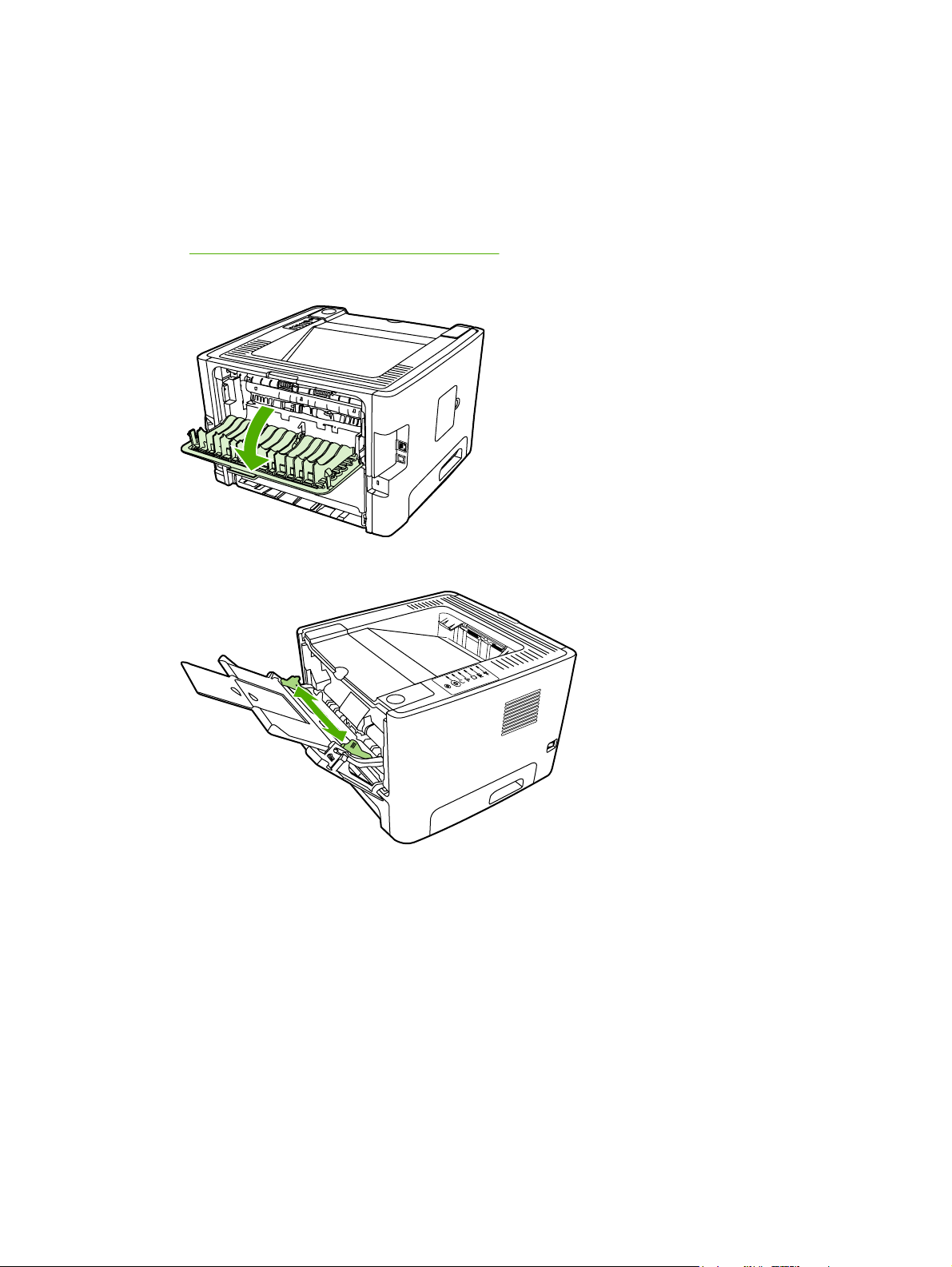
Drukowanie na materiałach specjalnych
W poniższych sekcjach opisano sposób drukowania na różnych materiałach.
Drukowanie na kopertach
Należy używać tylko kopert zalecanych dla drukarek laserowych. Więcej informacji można znaleźć w
Wskazówki dotyczące używania materiałów.
sekcji
1. Otwórz drzwiczki wyjścia prostej ścieżki wydruku.
2. Otwórz podajnik 1 i dostosuj prowadnice materiałów do szerokości koperty.
30 Rozdział 5 Zadania drukowania PLWW
Page 41

3. Włóż kopertę do podajnika w taki sposób, aby strona przeznaczona do zadrukowania była
skierowana do góry, a górna krawędź znajdowała się przy lewej prowadnicy materiałów.
Uwaga Jeżeli na krótszym brzegu koperty jest skrzydełko, należy podawać kopertę do
drukarki tym brzegiem.
4. Otwórz okno Właściwości drukarki (lub okno Preferencje drukowania w systemach Windows 2000
i XP). Instrukcje znajdują się w sekcji
Konfigurowanie sterownika drukarki na komputerze Macintosh.
lub
5. Na karcie Papier/Jakość lub Papier (Rodzaj papieru/Jakość w przypadku niektórych
sterowników dla komputerów Macintosh), wybierz właściwy rodzaj materiału.
Konfigurowanie sterownika drukarki w systemie Windows
Uwaga Nie wszystkie funkcje drukarki są dostępne we wszystkich sterownikach lub
systemach operacyjnych. Informacje na temat dostępności funkcji dla danego sterownika
można znaleźć w pomocy ekranowej dotyczącej właściwości drukarki (sterownika).
6. Wydrukuj dokument.
Informacje na temat drukowania z ręcznym podawaniem materiałów zawiera sekcja
ręczne.
Podawanie
Drukowanie na foliach i nalepkach
Należy używać folii i nalepek, które są zalecane do użytku w drukarkach laserowych. Więcej informacji
można znaleźć w sekcji
OSTROŻNIE Należy pamiętać, aby wybrać odpowiedni rodzaj materiałów w ustawieniach
drukarki w sposób opisany poniżej. Drukarka dostosowuje temperaturę utrwalacza do ustawienia
rodzaju materiałów. Przy drukowaniu na materiałach specjalnych, takich jak folie czy nalepki,
regulacja taka zapobiega zniszczeniu przechodzących przez drukarkę materiałów w utrwalaczu.
OSTROŻNIE Należy obejrzeć materiały, aby upewnić się, że nie są pomarszczone lub
pozawijane i czy nie mają porwanych brzegów lub brakujących nalepek.
1. Otwórz drzwiczki wyjścia prostej ścieżki wydruku.
2. Otwórz podajnik 1 i dostosuj prowadnice materiałów do szerokości materiałów.
Wskazówki dotyczące używania materiałów.
3. Załaduj materiały do podajnika 1. Upewnij się, że górna krawędź materiałów skierowana jest w
stronę drukarki, a strona do zadrukowania (szorstka) w górę.
PLWW Drukowanie na materiałach specjalnych 31
Page 42

Uwaga Folie można pobierać z podajnika 2, ale szybkość drukowania będzie niższa.
Folii nie należy pobierać z opcjonalnego podajnika 3.
4. Otwórz okno Właściwości drukarki (lub okno Preferencje drukowania w systemach Windows 2000
i XP). Instrukcje znajdują się w sekcji
Konfigurowanie sterownika drukarki na komputerze Macintosh.
lub
5. Na karcie Papier/Jakość lub Papier (Rodzaj papieru/Jakość w przypadku niektórych
sterowników dla komputerów Macintosh), wybierz właściwy rodzaj materiału.
Uwaga Nie wszystkie funkcje drukarki są dostępne we wszystkich sterownikach lub
systemach operacyjnych. Informacje na temat dostępności funkcji dla danego sterownika
można znaleźć w pomocy ekranowej dotyczącej właściwości drukarki (sterownika).
6. Wydrukuj dokument. Odbieraj wydruki z tyłu drukarki w miarę drukowania, żeby się nie sklejały,
i kładź je na płaskiej powierzchni.
Konfigurowanie sterownika drukarki w systemie Windows
Drukowanie na papierze firmowym lub formularzach z nadrukiem
Specyfikacje materiałów znajdują się w sekcji Wskazówki dotyczące używania materiałów.
1. Otwórz podajnik 1 i dostosuj prowadnice materiałów do szerokości materiałów.
32 Rozdział 5 Zadania drukowania PLWW
Page 43

2. Włóż materiały do drukarki górną krawędzią do przodu, stroną do zadrukowania skierowaną do
góry.
3. Otwórz okno Właściwości drukarki (lub okno Preferencje drukowania w systemach Windows 2000
i XP). Instrukcje znajdują się w sekcji
Konfigurowanie sterownika drukarki na komputerze Macintosh.
lub
4. Na karcie Papier/Jakość lub Papier (Rodzaj papieru/Jakość w przypadku niektórych
sterowników dla komputerów Macintosh), wybierz właściwy rodzaj materiału.
Uwaga Nie wszystkie funkcje drukarki są dostępne we wszystkich sterownikach lub
systemach operacyjnych. Informacje na temat dostępności funkcji dla danego sterownika
można znaleźć w pomocy ekranowej dotyczącej właściwości drukarki (sterownika).
Konfigurowanie sterownika drukarki w systemie Windows
5. Wydrukuj dokument.
Informacje na temat drukowania z ręcznym podawaniem materiałów zawiera sekcja
ręczne.
Uwaga Aby wydrukować pojedynczą stronę tytułową na papierze firmowym, a następnie
wielostronicowy dokument, załaduj arkusz papieru firmowego, odwrócony stroną do
zadrukowania w górę, do podajnika 1, a papier przeznaczony do drukowania pozostałych
stron załaduj do podajnika 2. Drukarka automatycznie rozpocznie drukowanie z podajnika
1.
Podawanie
Drukowanie na materiałach o nietypowym formacie i na kartach katalogowych
Specyfikacje materiałów znajdują się w sekcji Wskazówki dotyczące używania materiałów.
OSTROŻNIE Należy upewnić się, że arkusze nie są sklejone przed włożeniem ich do
podajnika.
1. Otwórz drzwiczki wyjścia prostej ścieżki wydruku.
PLWW Drukowanie na materiałach specjalnych 33
Page 44

2. Otwórz podajnik 1 i dostosuj prowadnice materiałów do szerokości materiałów.
3. Włóż materiały do podajnika 1, węższą krawędzią do przodu i stroną do zadrukowania skierowaną
w górę.
4. Otwórz okno Właściwości drukarki (lub okno Preferencje drukowania w systemach Windows 2000
i XP). Instrukcje znajdują się w sekcji
Konfigurowanie sterownika drukarki na komputerze Macintosh.
lub
5. Na karcie Papier/Jakość lub Papier (Rodzaj papieru/Jakość w przypadku niektórych
sterowników dla komputerów Macintosh), wybierz opcję formatu nietypowego. Określ wymiary
materiału o nietypowym formacie.
Konfigurowanie sterownika drukarki w systemie Windows
Uwaga Nie wszystkie funkcje drukarki są dostępne we wszystkich sterownikach lub
systemach operacyjnych. Informacje na temat dostępności funkcji dla danego sterownika
można znaleźć w pomocy ekranowej dotyczącej właściwości drukarki (sterownika).
6. Wydrukuj dokument.
Informacje na temat drukowania z ręcznym podawaniem materiałów zawiera sekcja
ręczne.
Podawanie
34 Rozdział 5 Zadania drukowania PLWW
Page 45

Drukowanie na obu stronach arkusza (dupleks)
W tej sekcji wyjaśniono metody ręcznego i automatycznego drukowania na obu stronach arkusza
papieru.
Ręczne drukowanie dwustronne
Ręczne drukowanie na obu stronach arkusza papieru wymaga dwukrotnego umieszczenia papieru w
drukarce. Można drukować z wykorzystaniem jednego z następujących elementów:
Górny pojemnik wyjściowy (tylko dla lekkiego papieru)
●
Drzwiczki otworu wyjściowego prostej ścieżki wydruku (dla materiałów ciężkich lub podatnych na
●
zwijanie)
Uwaga Ręczne drukowanie dwustronne może powodować zabrudzenie drukarki i obniżenie
jakości druku. Instrukcje postępowania w przypadku zabrudzenia drukarki można znaleźć w
Czyszczenie drukarki.
sekcji
Ręczne drukowanie dwustronne z wykorzystaniem górnego pojemnika wyjściowego
W kolejnych sekcjach zawarto instrukcje dotyczące różnych systemów operacyjnych.
Windows
1. Zamknij drzwiczki wyjścia prostej ścieżki wydruku.
2. Na pulpicie systemu Windows kliknij przycisk Start, następnie polecenie Ustawienia i Drukarki
(albo Drukarki i faksy w niektórych wersjach systemu Windows).
3. Kliknij prawym przyciskiem nazwę drukarki HP LaserJet P2015 Series, a następnie wybierz
polecenie Właściwości.
4. Kliknij kartę Ustawienia urządzenia.
PLWW Drukowanie na obu stronach arkusza (dupleks) 35
Page 46

5. W sekcji Opcjonalne elementy wyposażenia wybierz pozycję Niezainstalowane z rozwijanej
listy Moduł druku dwustronnego.
6. Kliknij przycisk OK.
7. Otwórz okno dialogowe Drukuj w programie, z którego drukowane są dokumenty. Aby to zrobić,
w większości programów należy kliknąć polecenie Plik, a następnie Drukuj.
8. Wybierz drukarkę serii HP LaserJet P2015.
9. Kliknij polecenie Właściwości lub Preferencje. Dokładna nazwa opcji zależy od programu, z
którego drukowane są dokumenty.
10. Kliknij kartę Wykończenie.
11. Kliknij, aby wyczyścić pole wyboru Correct Order for Straight Paper Path (Prawidłowa kolejność
dla prostej ścieżki papieru).
12. Kliknij pole wyboru Drukuj na obu stronach.
13. Kliknij przycisk OK.
36 Rozdział 5 Zadania drukowania PLWW
Page 47

14. Wydrukuj jedną stronę dokumentu, korzystając z podajnika 1.
15. Po wydrukowaniu jednej strony wyjmij pozostały papier z podajnika 1 i odłóż go na bok do czasu
zakończenia zlecenia z ręcznym drukowaniem dwustronnym.
16. Zbierz wydrukowane arkusze i wyprostuj cały stos.
in
v
e
n
t
17. Umieść stos ponownie w podajniku 1, zadrukowaną stroną w dół i górną krawędzią w kierunku
drukarki.
18. Naciśnij przycisk Start na panelu sterowania, aby wydrukować drugą stronę.
PLWW Drukowanie na obu stronach arkusza (dupleks) 37
Page 48

Mac OS X
1. Zamknij drzwiczki wyjścia prostej ścieżki wydruku.
2. Jeśli opcja Ręczny dupleks nie jest widoczna wśród opcji drukarki, należy wykonać następujące
kroki:
a. Upewnij się, że podczas instalacji sterownika drukarki z wybraną opcją Custom Install
(Instalacja niestandardowa) wybrano pozycję HP Manual Duplex&Booklet (Classic)
(Ręczny dupleks — Broszura HP [Classic]).
b. Wybierz polecenie Plik-Drukuj, wybierz polecenie Preferencje modułu dodatkowego i
kliknij strzałkę skierowaną w prawo. Strzałka w prawo zmieni się na strzałkę skierowaną w
dół i wyświetlona zostanie funkcja HP Manual Duplex&Booklet (Ręczny dupleks — Broszura
HP).
c. Wybierz pozycję Filtry czasu druku, zaznacz opcję HP Manual Duplex&Booklet (Ręczny
dupleks — Broszura HP) i kliknij przycisk Zachowaj ustawienia.
d. Wybierz opcję Ręczny dupleks
3. Wydrukuj dokument.
4. Po wydrukowaniu jednej strony wyjmij pozostały papier z podajnika 1 i odłóż go na bok do czasu
zakończenia zlecenia z ręcznym drukowaniem dwustronnym.
5. Zbierz wydrukowane arkusze i wyprostuj cały stos.
6. Umieść stos ponownie w podajniku 1, zadrukowaną stroną w dół i górną krawędzią w kierunku
drukarki.
7. Naciśnij przycisk Start na panelu sterowania, aby wydrukować drugą stronę.
i zaznacz opcję Drukuj na obu stronach.
Ręczne drukowanie dwustronne z wykorzystaniem drzwiczek otworu prostej ścieżki wydruku
W kolejnych sekcjach zawarto instrukcje dotyczące różnych systemów operacyjnych.
Windows
1. Otwórz drzwiczki wyjścia prostej ścieżki wydruku.
2. Otwórz okno Właściwości drukarki (lub okno Preferencje drukowania w systemach Windows 2000
i XP). Instrukcje znajdują się w sekcji
38 Rozdział 5 Zadania drukowania PLWW
Konfigurowanie sterownika drukarki w systemie Windows.
Page 49

3. Na karcie Wykończenie zaznacz pole wyboru Correct Order for Straight Paper Path
(Prawidłowa kolejność dla prostej ścieżki papieru).
Uwaga Nie wszystkie funkcje drukarki są dostępne we wszystkich sterownikach lub
systemach operacyjnych. Informacje na temat dostępności funkcji dla danego sterownika
można znaleźć w pomocy ekranowej dotyczącej właściwości drukarki (sterownika).
4. Na karcie Wykończenie zaznacz pole wyboru Drukuj na obu stronach (Ręcznie).
5. Kliknij przycisk OK.
6. Wydrukuj pierwszą stronę dokumentu, korzystając z podajnika 1.
7. Zbierz wydrukowane arkusze i wyprostuj cały stos.
8. Umieść ponownie stos w podajniku 1, zadrukowaną stroną w dół i górną krawędzią w kierunku
drukarki.
9. Naciśnij przycisk Start na panelu sterowania, aby wydrukować drugą stronę.
PLWW Drukowanie na obu stronach arkusza (dupleks) 39
Page 50

Mac OS X
1. Otwórz drzwiczki wyjścia prostej ścieżki wydruku.
2. Jeśli opcja Ręczny dupleks nie jest widoczna wśród opcji drukarki, należy wykonać następujące
kroki:
a. Upewnij się, że podczas instalacji sterownika drukarki z wybraną opcją Custom Install
(Instalacja niestandardowa) wybrano pozycję HP Manual Duplex&Booklet (Classic)
(Ręczny dupleks — Broszura HP [Classic]).
b. Wybierz polecenie Plik-Drukuj, wybierz polecenie Preferencje modułu dodatkowego i
kliknij strzałkę skierowaną w prawo. Strzałka w prawo zmieni się na strzałkę skierowaną w
dół i wyświetlona zostanie funkcja HP Manual Duplex&Booklet (Ręczny dupleks — Broszura
HP).
c. Wybierz pozycję Filtry czasu druku, zaznacz opcję HP Manual Duplex&Booklet (Ręczny
dupleks — Broszura HP) i kliknij przycisk Zachowaj ustawienia.
d. Wybierz opcję Ręczny dupleks
e. Zaznacz opcję Alternate output bin is open (straight through paper path) (Alternatywny
pojemnik wyjściowy jest otwarty [prosta ścieżka wyjściowa papieru]).
3. Wydrukuj pierwszą stronę dokumentu, korzystając z podajnika 1.
4. Zbierz wydrukowane arkusze i wyprostuj cały stos.
i zaznacz opcję Drukuj na obu stronach.
40 Rozdział 5 Zadania drukowania PLWW
Page 51

5. Umieść stos ponownie w podajniku 2, zadrukowaną stroną w dół i górną krawędzią w kierunku
drukarki.
6. Naciśnij przycisk Start na panelu sterowania, aby wydrukować drugą stronę.
Automatyczne drukowanie dwustronne
Automatyczne drukowanie dwustronne jest dostępne dla drukarek HP LaserJet P2015d,
HP LaserJet P2015dn i HP LaserJet P2015x.
Automatyczne drukowanie dwustronne jest obsługiwane w przypadku zastosowania materiałów o
następujących rozmiarach:
A4
●
Letter
●
Legal
●
W kolejnych sekcjach zawarto instrukcje dotyczące różnych systemów operacyjnych.
Windows
1. Zamknij drzwiczki wyjścia prostej ścieżki wydruku.
2. Otwórz okno Właściwości drukarki (lub okno Preferencje drukowania w systemach Windows 2000
i XP). Instrukcje znajdują się w sekcji
3. Na karcie Wykończenie kliknij, aby wyczyścić pole wyboru Correct Order for Straight Paper
Path (Prawidłowa kolejność dla prostej ścieżki papieru).
4. Zaznacz pole wyboru Drukuj na obu stronach.
5. Kliknij przycisk OK.
6. Wydrukuj dokument.
Konfigurowanie sterownika drukarki w systemie Windows.
PLWW Drukowanie na obu stronach arkusza (dupleks) 41
Page 52

Mac OS X
1. Wybierz polecenie Plik-Drukuj, wybierz opcję Dupleks i zaznacz opcję Drukuj na obu
stronach.
2. Jeśli pole wyboru Drukuj na obu stronach nie jest dostępne, wykonaj następujące kroki:
a. W Centrum drukowania (Narzędzie konfiguracji drukarki w systemie Mac OS X 10.3)
kliknij pozycję Kolejka wydruku.
b. Na pasku Menu wybierz polecenie Drukarki-Pokaż informacje.
c. W menu Opcjonalne elementy wyposażenia wybierz polecenie Moduł druku
dwustronnego.
d. Kliknij przycisk Zastosuj zmiany.
e. Zamknij menu.
42 Rozdział 5 Zadania drukowania PLWW
Page 53
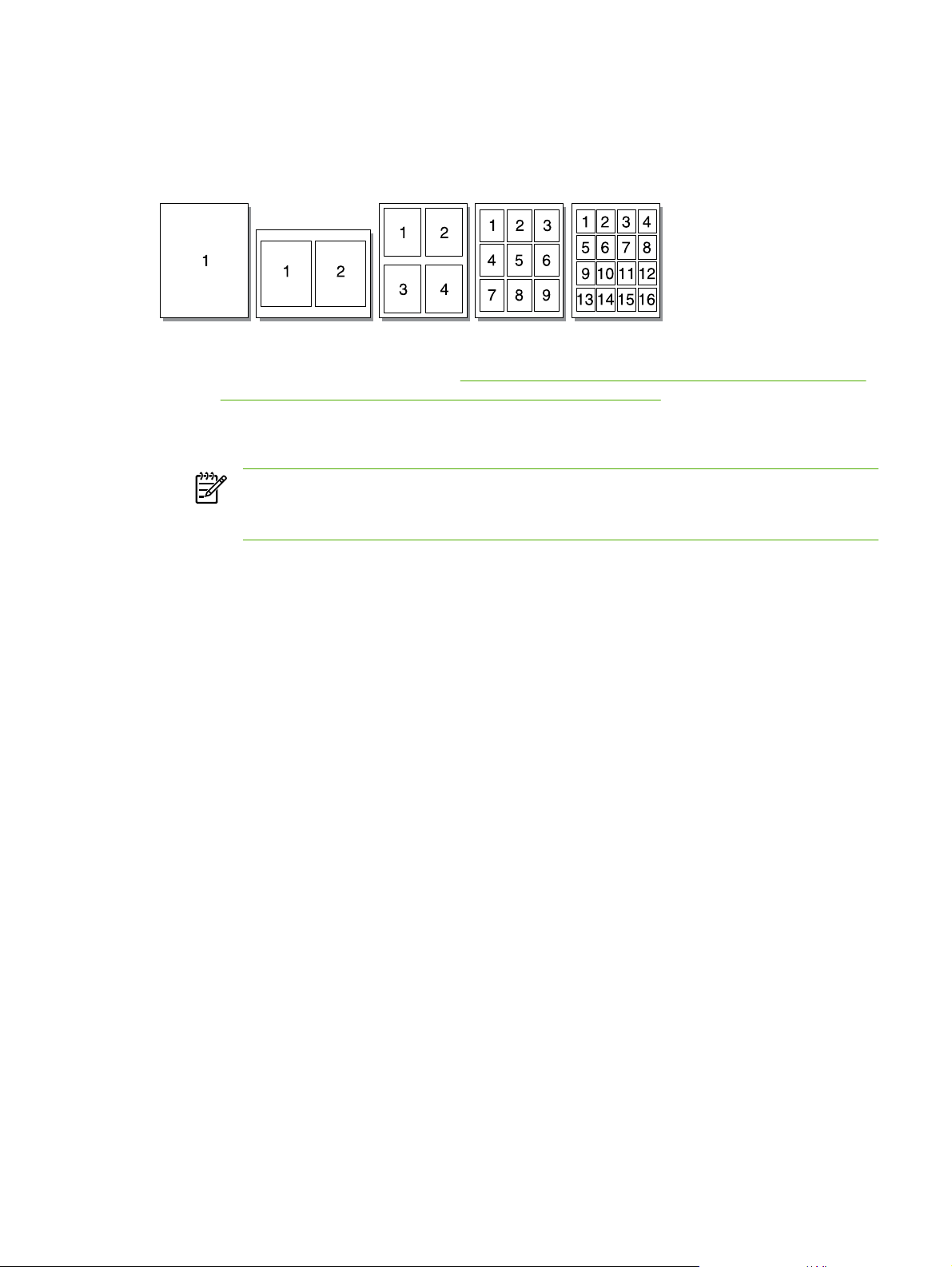
Drukowanie wielu stron na jednym arkuszu papieru (drukowanie N-up)
Aby umieścić wiele stron dokumentu na jednym arkuszu papieru, należy użyć funkcji drukowania N-Up.
1. Otwórz okno Właściwości drukarki (lub okno Preferencje drukowania w systemach Windows 2000
i XP). Instrukcje znajdują się w sekcji
Konfigurowanie sterownika drukarki na komputerze Macintosh.
lub
2. Na karcie Wykończenie (Układ w przypadku niektórych sterowników dla komputerów Macintosh)
wybierz odpowiednią liczbę stron na arkuszu.
Uwaga Nie wszystkie funkcje drukarki są dostępne we wszystkich sterownikach lub
systemach operacyjnych. Informacje na temat dostępności funkcji dla danego sterownika
można znaleźć w pomocy ekranowej dotyczącej właściwości drukarki (sterownika).
3. W razie potrzeby można użyć pola wyboru ramek strony i menu rozwijanego do określenia
kolejności stron drukowanych na arkuszu.
Konfigurowanie sterownika drukarki w systemie Windows
PLWW Drukowanie wielu stron na jednym arkuszu papieru (drukowanie N-up) 43
Page 54

Drukowanie broszur
Broszury można drukować na papierze formatu A4, Letter i Legal.
Uwaga Ta funkcja nie jest obsługiwana w niektórych wersjach systemu Macintosh OS X.
1. Wkładanie papieru do podajnika 1.
2. Zamknij drzwiczki wyjścia prostej ścieżki wydruku.
3. Otwórz okno Właściwości drukarki (lub okno Preferencje drukowania w systemach Windows 2000
i XP). Instrukcje znajdują się w sekcji
4. Na karcie Wykończenie (w przypadku niektórych sterowników komputerów Macintosh na
karcie Paper Type/Quality [Typ/jakość papieru]) kliknij, aby wyczyścić pole wyboru Correct Order
for Straight Paper Path (Prawidłowa kolejność dla prostej ścieżki papieru).
5. Zaznacz pole wyboru Drukuj na obu stronach.
6. Wybierz pozycję Left Edge Binding (Wzdłuż lewej krawędzi) lub Right Edge Binding (Wzdłuż
prawej krawędzi) z listy rozwijanej Booklet Layout (Układ broszury).
7. Ustaw liczbę stron na arkuszu na wartość 2.
8. Kliknij przycisk OK.
9. Wydrukuj dokument.
10. Złóż i zszyj strony.
Konfigurowanie sterownika drukarki w systemie Windows.
44 Rozdział 5 Zadania drukowania PLWW
Page 55

Drukowanie znaków wodnych
Opcja znaku wodnego pozwala na wydrukowanie tekstu „pod” istniejącym dokumentem (w tle). Można
na przykład umieścić duży szary napis Wydruk próbny lub Poufne biegnący ukośnie na pierwszej lub
wszystkich stronach dokumentu.
1. Otwórz okno Właściwości drukarki (lub okno Preferencje drukowania w systemach Windows 2000
i XP). Instrukcje znajdują się w sekcji
Konfigurowanie sterownika drukarki na komputerze Macintosh.
lub
2. Na karcie Efekty (Znak wodny/Nakładka w przypadku niektórych sterowników dla komputerów
Macintosh) wybierz odpowiedni znak wodny.
Konfigurowanie sterownika drukarki w systemie Windows
Uwaga Nie wszystkie funkcje drukarki są dostępne we wszystkich sterownikach lub
systemach operacyjnych. Informacje na temat dostępności funkcji dla danego sterownika
można znaleźć w pomocy ekranowej dotyczącej właściwości drukarki (sterownika).
PLWW Drukowanie znaków wodnych 45
Page 56

Anulowanie zlecenia drukowania
Zlecenie drukowania można anulować z następujących lokalizacji:
Panel sterowania drukarki: Aby anulować zlecenie drukowania, naciśnij i zwolnij przycisk
●
Anuluj na panelu sterowania drukarki.
Aplikacja: Zwykle na ekranie pojawia się okno dialogowe umożliwiające anulowanie zlecenia
●
drukowania.
Kolejka wydruku w systemie Windows: Jeśli w kolejce wydruku (w pamięci komputera) lub w
●
buforze drukarki znajdują się zlecenia drukowania, usuń je. W systemie Windows 98, Me, 2000
lub XP otwórz ekran Drukarka. W tym celu kliknij przycisk Start, a następnie wybierz kolejno
polecenia Ustawienia i Drukarki. Kliknij dwukrotnie ikonę HP LaserJet P2015, aby otworzyć okno
drukarki, zaznacz wybrane zlecenie drukowania i kliknij polecenie Usuń.
Kolejka wydruku na pulpicie (Mac OS): W systemie Mac OS X otwórz Centrum drukowania
●
albo, w wersji 10.3.9, Narzędzie konfiguracji drukarki, kliknij dwukrotnie nazwę drukarki, wybierz
zlecenie drukowania i kliknij pozycję Usuń.
Program HP ToolboxFX: Otwórz HP ToolboxFX, przejdź do strony Stan urządzenia i kliknij
●
polecenie Anulowanie zlecenia. Więcej informacji można znaleźć w sekcji
Wbudowany serwer internetowy: Otwórz wbudowany serwer internetowy drukarki i kliknij
●
polecenie Anulowanie zlecenia. Więcej informacji można znaleźć w sekcji
internetowy.
HP ToolboxFX.
Wbudowany serwer
Jeżeli po anulowaniu zlecenia kontrolki stanu na panelu sterowania nadal migają, oznacza to, że
komputer kontynuuje wysyłanie zlecenia do drukarki. W takim przypadku należy usunąć zlecenie z
kolejki wydruku lub poczekać, aż komputer zakończy przesyłanie danych. Drukarka powróci do stanu
gotowości.
46 Rozdział 5 Zadania drukowania PLWW
Page 57

6Zarządzanie i konserwacja
Ten rozdział zawiera informacje na następujące tematy:
Strony informacyjne drukarki
●
HP ToolboxFX
●
Wbudowany serwer internetowy
●
Wymiana kasety drukującej
●
Rozprowadzanie tonera
●
Czyszczenie drukarki
●
Czyszczenie rolki pobierającej (podajnik 1)
●
Czyszczenie rolki pobierającej (podajnik 2)
●
EconoMode
●
PLWW 47
Page 58

Strony informacyjne drukarki
Można wydrukować następujące strony informacyjne.
Strona demonstracyjna
Strona demonstracyjna zawiera przykłady tekstu i grafiki. Aby wydrukować stronę demonstracyjną,
należy nacisnąć przycisk Start, gdy kontrolka Gotowe świeci i nie są wykonywane żadne inne zlecenia
drukowania.
Strona konfiguracji
Na stronie konfiguracji znajdują się informacje o bieżących ustawieniach i właściwościach drukarki. Na
tej stronie znajduje się także raport o stanie urządzenia. Stronę konfiguracji można wydrukować z
następujących lokalizacji:
Panel sterowania drukarki. Naciśnij przycisk Start i przytrzymaj go przez pięć sekund, gdy kontrolka
●
gotowości drukarki świeci się i nie są wykonywane żadne inne zlecenia drukowania.
Wbudowany serwer internetowy
●
HP ToolboxFX
●
Uwaga Informacje z dziennika zdarzeń lub ze strony konfiguracji można także wyświetlić za
pomocą programu HP ToolboxFX bez konieczności ich drukowania. Więcej informacji można
znaleźć w sekcji
HP ToolboxFX.
Strona Stan materiałów eksploatacyjnych
Strona Stan materiałów eksploatacyjnych jest drukowana automatycznie podczas drukowania strony
konfiguracji za pośrednictwem panelu sterowania. Strona Stan materiałów eksploatacyjnych zawiera
następujące informacje:
szacunkowa wartość procentowa zapasu tonera pozostałego w kasecie drukującej,
●
liczba wydrukowanych stron i wykonanych zleceń drukowania,
●
informacje na temat składania zamówień i utylizacji.
●
Strona Konfiguracja sieci
Uwaga Strona konfiguracji sieci jest dostępna tylko w przypadku drukarek wyposażonych w
wewnętrzny port sieciowy HP.
Strona konfiguracji sieci jest drukowana automatycznie podczas drukowania strony konfiguracji za
pośrednictwem panelu sterowania. Strona konfiguracji sieci zawiera następujące informacje na temat
konfiguracji sieci:
adres IP,
●
wersja oprogramowania sprzętowego,
●
statystyki transmisji sieciowej,
●
informacje dotyczące protokołu.
●
48 Rozdział 6 Zarządzanie i konserwacja PLWW
Page 59

HP ToolboxFX
HP ToolboxFX to oprogramowanie, którego można używać do wykonywania następujących zadań:
sprawdzenia stanu drukarki;
●
konfiguracji ustawień drukarki;
●
przeglądania informacji diagnostycznych;
●
przeglądania dokumentacji elektronicznej.
●
Program HP ToolboxFX jest wyświetlany, jeżeli drukarka jest podłączona bezpośrednio do komputera
lub jest podłączona do sieci. Aby zainstalować program HP ToolboxFX, należy przeprowadzić typową
instalację oprogramowania.
Uwaga Program HP ToolboxFX nie jest obsługiwany w systemach operacyjnych Windows 98
SE, Windows Me, Windows Server 2003 i na komputerach Macintosh.
Uwaga Do otwarcia programu HP ToolboxFX i korzystania z niego nie jest potrzebny dostęp
do Internetu.
Aby uruchomić program HP ToolboxFX
Otwórz program HP ToolboxFX w jeden z następujących sposobów:
Na pasku zadań lub pulpicie systemu Windows kliknij dwukrotnie ikonę programu
●
HP ToolboxFX.
W menu Start systemu Windows kliknij polecenie Programy (lub Wszystkie programy w
●
systemie Windows XP), kliknij polecenie HP, polecenie HP LaserJet 2015 Series, a następnie
polecenie HP ToolboxFX.
Oprogramowanie HP ToolboxFX zawiera następujące sekcje:
Stan
●
Alarmy
●
Pomoc
●
Ustawienia urządzenia
●
Ustawienia drukowania
●
Ustawienia sieciowe
●
PLWW HP ToolboxFX 49
Page 60

Stan
Folder Stan programu HP ToolboxFX zawiera łącza do następujących stron głównych:
Stan urządzenia. Wyświetlanie informacji o stanie drukarki. Na stronie sygnalizowane są stany
●
drukarki, takie jak zacięcie papieru czy pusty podajnik. Po rozwiązaniu problemu związanego z
drukarką należy kliknąć przycisk Odśwież, aby uaktualnić stan drukarki.
Stan materiałów eksploatacyjnych. Wyświetlanie szczegółowych informacji dotyczących stanu
●
materiałów eksploatacyjnych, takich jak szacunkowa wartość procentowa zasobu tonera
pozostałego w kasecie drukującej i liczba stron wydrukowanych przy użyciu bieżącej kasety.
Można tu również znaleźć łącza do strony zamawiania materiałów eksploatacyjnych i do informacji
na temat utylizacji.
Konfiguracja urządzenia. Wyświetlanie szczegółowego opisu bieżącej konfiguracji drukarki, w
●
tym informacji dotyczących ilości zainstalowanej pamięci i opcjonalnych podajników.
Konfiguracja sieci. Wyświetlanie szczegó
●
IP i stanu sieci.
Drukowanie stron informacyjnych. Drukowanie strony konfiguracji i różnych innych stron
●
informacyjnych, które są dostępne dla danej drukarki, takich jak strona stanu materiałów
eksploatacyjnych i strona demonstracyjna.
Dziennik zdarzeń. Wyświetlanie czterokolumnowej tabeli, w której są zarejestrowane zdarzenia
●
drukarki i kody błędów do wiadomości użytkownika. Liczba wyświetlana w kolumnie Liczba stron
określa całkowitą liczbę stron, które zostały wydrukowane do momentu wystąpienia błędu.
Dziennik zdarzeń zawiera również krótki opis błędu.
łowego opisu bieżącej konfiguracji sieci, w tym adresu
Alarmy
Folder Alarmy programu HP ToolboxFX zawiera łącza do następujących stron głównych:
Ustawianie alarmów stanu. Konfigurowanie programu HP ToolboxFX pod kątem wysyłania
●
komunikatów alarmujących o określonych zdarzeniach, takich jak niski poziom tonera.
Ustawianie alarmów e-mail. Konfigurowanie programu HP ToolboxFX pod kątem wysyłania
●
alarmów e-mail dotyczących określonych zdarzeń, takich jak niski poziom tonera.
Ustawienia alarmów stanu
Program HP ToolboxFX może wyświetlać okna komunikatów alarmujących o wystąpieniu określonych
zdarzeń. Do zdarzeń wywołujących alarmy należą zacięcia, niskie poziomy tonera w kasetach
drukujących HP, używanie kaset drukujących innych firm, opróżnienie podajników i wystąpienie
komunikatów o błędach.
Alarmy są wyświetlane tylko w przypadku drukowania z komputera, na którym skonfigurowano alarmy.
Uwaga Aby zapisać zmiany, należy kliknąć przycisk Zastosuj.
Ustawienia alarmów e-mail
Program HP ToolboxFX umożliwia skonfigurowanie maksymalnie dwóch adresów e-mail, na które będą
wysyłane alarmy po wystąpieniu określonego zdarzenia. Dla każdego z tych adresów e-mail można
określić różne zdarzenia. Należy wprowadzić informacje dotyczące serwera e-mail, który będzie wysyłał
wiadomości e-mail z alarmami dotyczącymi drukarki.
50 Rozdział 6 Zarządzanie i konserwacja PLWW
Page 61

Uwaga Aby zapisać zmiany, należy kliknąć przycisk Zastosuj.
Pomoc
Folder Pomoc programu HP ToolboxFX zawiera łącza do następujących stron głównych:
Rozwiązywanie problemów. Drukowanie stron zawierających informacje diagnostyczne i
●
czyszczenie drukarki.
Jak to zrobić? Wyświetlanie procedur „Jak to zrobić”. Jest to pomoc dotycząca wykonania
●
określonych zadań.
Animowane demonstracje
●
Instrukcja obsługi. Wyświetlanie informacji dotyczących eksploatacji drukarki, gwarancji,
●
specyfikacji i pomocy technicznej. Instrukcja obsługi jest dostępna w formacie HTML i PDF.
Readme. Wyświetlanie istotnych informacji dotyczących drukarki, które nie są zamieszczone w
●
instrukcji obsługi.
Ustawienia urządzenia
Folder Ustawienia urządzenia programu HP ToolboxFX zawiera łącza do następujących stron
głównych:
Informacje o urządzeniu. Wyświetlanie informacji dotyczących drukarki, takich jak opis drukarki
●
i dane osoby kontaktowej.
Obsługa papieru. Zmiana ustawień obsługi papieru, takich jak domyślny rozmiar i typ papieru.
●
Jakość wydruku. Zmiana ustawień jakości wydruku.
●
Typy papieru. Zmiana ustawień trybu drukarki dla każdego rodzaju materiałów, takich jak papier
●
firmowy, wstępnie perforowany lub błyszczący.
Ustawienia systemu. Zmiana ustawień drukarki, takich jak język drukarki i sposób usuwania
●
zacięć.
Serwis. Dostęp do różnych metod konserwacji drukarki.
●
Informacje o urządzeniu
Informacje wpisane w tych polach zostaną wyświetlone na stronie konfiguracji. Więcej informacji
znajduje się w sekcji
Uwaga Aby zapisać zmiany, należy kliknąć przycisk Zastosuj.
Strona konfiguracji.
Obsługa papieru
Opcje obsługi papieru w programie HP ToolboxFX umożliwiają skonfigurowanie ustawień domyślnych.
PLWW HP ToolboxFX 51
Page 62

Dostępne są trzy opcje do obsługi zleceń drukowania po wyczerpaniu się materiałów w urządzeniu:
Wybierz opcję Czekaj na załadowanie papieru.
●
Aby anulować zlecenie drukowania, wybierz opcję Anuluj z listy rozwijanej Gdy brak papieru.
●
Aby wysłać zlecenie drukowania do innego podajnika papieru, wybierz opcję zastąp z listy
●
rozwijanej Czas od sk. papieru.
Pole Czas od sk. papieru określa czas oczekiwania drukarki przed wykonaniem wskazanej przez
użytkownika czynności. Można określić wartość z zakresu od 0 do 3600 sekund.
Uwaga Aby zapisać zmiany, należy kliknąć przycisk Zastosuj.
Jakość druku
Opcje jakości druku w programie HP ToolboxFX umożliwiają poprawę wyglądu wydruków.
Rozdzielczość. Opcja rozdzielczości 600 umożliwia uzyskanie normalnej jakości wydruku,
●
natomiast opcja FastRes 1200 przeznaczona jest dla wydruków o wyższej jakości. Opcja ProRes
1200 zapewnia najwyższą jakość wydruków, ale wymaga dłuższego czasu drukowania.
REt. Opcja REt umożliwia poprawę jakości druku.
●
Gęstość druku. Aby zwiększyć gęstość druku, należy wybrać większą liczbę. Aby zmniejszyć
●
gęstość druku, należy wybrać mniejszą liczbę.
EconoMode. Tryb EconoMode jest funkcją umożliwiającą zmniejszenie zużycia tonera w
●
przeliczeniu na drukowaną stron
jednostkowy koszt wydrukowania strony. Odbywa się to jednak kosztem obniżenia jakości
wydruków. Wydruk ma mniejszą intensywność, która jednak wystarcza do wydruków próbnych lub
kontrolnych. Firma HP nie zaleca korzystania wyłącznie z trybu EconoMode. Więcej informacji
można znaleźć w sekcji
Uwaga Aby zapisać zmiany, należy kliknąć przycisk Zastosuj.
EconoMode.
ę. Wybór tej opcji może wydłużyć czas eksploatacji kaset i obniżyć
Rodzaje papieru
Opcje Typy papieru programu HP ToolboxFX umożliwiają konfigurację trybów drukowania
odpowiadających różnym rodzajom materiałów. Wybranie opcji PRZYWRÓĆ TRYBY powoduje
przywrócenie ustawień fabrycznych dla wszystkich trybów.
Uwaga Aby zapisać zmiany, należy kliknąć przycisk Zastosuj.
Konfiguracja systemu
Opcje ustawień urządzenia w programie HP ToolboxFX umożliwiają skonfigurowanie różnych ustawień
drukowania.
Uwaga Aby zapisać zmiany, należy kliknąć przycisk Zastosuj.
52 Rozdział 6 Zarządzanie i konserwacja PLWW
Page 63

Serwis
Podczas procesu drukowania w drukarce gromadzą się cząsteczki papieru, tonera i kurzu. Z biegiem
czasu zanieczyszczenia te mogą powodować problemy z jakością druku, na przykład pojawianie się na
wydrukach drobinek lub smug toneru. Program HP ToolboxFX oferuje wygodną metodę czyszczenia
ścieżki papieru. Więcej informacji na ten temat znajduje się w witrynie
w drukarce.
Czyszczenie ścieżki materiałów
Ustawienia drukowania
Karta Ustawienia drukowania programu HP ToolboxFX zawiera łącza do następujących stron głównych:
Wydruk. Zmiana domyślnych ustawień drukowania, takich jak liczba kopii i orientacja papieru.
●
PCL 5e. Wyświetlanie i zmiana ustawień języka PCL 5e.
●
PCL 6. Wyświetlanie i zmiana ustawień języka PCL 6.
●
Postscript. Wyświetlanie i zmiana ustawień emulacji języka HP postscript poziomu 3.
●
Drukowanie
Opcje ustawień drukowania programu HP ToolboxFX umożliwiają konfigurowanie ustawień wszystkich
funkcji drukowania.
Uwaga Aby zapisać zmiany, należy kliknąć przycisk Zastosuj.
PCL 5e
Opcje języka PCL 5e umożliwiają konfigurowanie ustawień języka drukarki PCL5e.
Uwaga Aby zapisać zmiany, należy kliknąć przycisk Zastosuj.
PCL 6
Sterownik PCL 6 drukarki umożliwia korzystanie z wszystkich funkcji drukarki. Jeżeli nie jest konieczne
zachowanie wstecznej zgodności ze starszymi wersjami sterowników PCL lub starszymi drukarkami,
zalecany jest sterownik PCL 6.
Uwaga Aby zapisać zmiany, należy kliknąć przycisk Zastosuj.
PostScript
Opcja PostScript umożliwia obsługę języka emulacji HP PostScript poziomu 3. Włączenie opcji Drukuj
błędy postScript powoduje automatyczne drukowanie strony błędów języka emulacji HP postscript
poziomu 3 w przypadku wystąpienia takich błędów.
Uwaga Aby zapisać zmiany, należy kliknąć przycisk Zastosuj.
Ustawienia sieciowe
Przy użyciu foldera Ustawienia sieciowe programu HP ToolboxFX administrator sieci może
monitorować ustawienia sieciowe drukarki podłączonej do sieci opartej na protokole TCP/IP.
PLWW HP ToolboxFX 53
Page 64

Dostępne są następujące opcje:
Konfiguracja adresu IP
●
Zaawansowane
●
SNMP
●
Podsumowanie ustawień sieciowych
●
54 Rozdział 6 Zarządzanie i konserwacja PLWW
Page 65

Wbudowany serwer internetowy
Wbudowany serwer internetowy umożliwia przeglądanie stanu drukarki i sieci oraz zarządzanie
funkcjami drukowania z komputera, zamiast używania do tego panelu sterowania drukarki. Poniżej
podane są przykłady czynności, jakie można wykonywać przy jego użyciu.
Wyświetlanie informacji o stanie drukarki
●
Wyświetlanie i drukowanie stron wewnętrznych
●
Określanie pozostałego czasu eksploatacji materiałów i zamawianie nowych
●
Ustawianie rozmiaru i rodzaju materiałów wkładanych do każdego z podajników
●
Wyświetlanie i zmiana ustawień podajnika
●
Wyświetlanie i zmiana domyślnych ustawień konfiguracji drukarki
●
Wyświetlanie i zmiana konfiguracji sieci
●
Wbudowany serwer internetowy udostępnia te same funkcje, co sekcja Zaawansowane ustawienia
drukarki w programie HP ToolboxFX. Podstawowe różnice między korzystaniem z wbudowanego
serwera internetowego a korzystaniem z programu HP ToolboxFX przedstawiono poniżej:
Nie ma potrzeby instalowania na komputerze żadnego oprogramowania. Należy używać jednej z
●
następujących obsługiwanych przeglądarek internetowych:
Internet Explorer 6.0 (lub nowsza)
●
Netscape Navigator 7.0 (lub nowsza)
●
Firefox 1.0 (lub nowsza)
●
Mozilla 1.6 (lub nowsza)
●
Opera 7.0 (lub nowsza)
●
Safari 1.2 (lub nowsza)
●
Konqueror 3.2 (lub nowsza)
●
Oprogramowanie wbudowanego serwera internetowego jest dostępne w szesnastu językach.
●
Wbudowany serwer internetowy nie udostępnia alarmów e-mail ani alarmów o stanie drukarki.
●
Wbudowany serwer internetowy działa, gdy drukarka jest podłączona do sieci obsługującej protokół
TCP/IP. Wbudowany serwer internetowy nie obsługuje połączeń drukarki opartych na protokole IPX.
Uwaga Aby otworzyć oprogramowanie serwera i korzystać z niego, nie trzeba mieć dostępu
do Internetu. Jednak aby przejść na dowolną stronę wskazywaną przez łącze, wymagany jest
dostęp do Internetu.
Otwieranie wbudowanego serwera internetowego
Aby otworzyć wbudowany serwer internetowy, należy wpisać adres IP lub nazwę hosta drukarki w polu
adresu obsługiwanej przeglądarki internetowej. Aby uzyskać adres IP drukarki, wydrukuj stronę
konfiguracji, naciskając i przytrzymując przycisk Start przez 5 sekund.
PLWW Wbudowany serwer internetowy 55
Page 66

Wskazówka Po otwarciu adresu URL należy utworzyć zakładkę, co ułatwi znalezienie strony
w przyszłości.
Wbudowany serwer internetowy zawiera trzy karty przedstawiające ustawienia i informacje o drukarce:
kartę Stan, kartę Settings (Ustawienia) i kartę Networking (Sieć).
Karta Stan
W skład grupy stron Stan wchodzą następujące strony:
Stan urządzenia. Na tej stronie wyświetlane są informacje o stanie drukarki i materiałów
●
eksploatacyjnych firmy HP.
Konfiguracja urządzenia. Ta strona zawiera informacje dostępne na stronie konfiguracji
●
drukarki.
Stan materiałów eksploatacyjnych. Na tej stronie wyświetlany jest stan materiałów
●
eksploatacyjnych firmy HP oraz ich numery katalogowe. Aby zamówić nowe materiały
eksploatacyjne, należy kliknąć pozycję Order Supplies (Zamów materiały eksploatacyjne) w
górnej części okna, po prawej stronie.
Dziennik zdarzeń. Ta strona przedstawia listę wszystkich przeszkód w drukowaniu i błędów
●
drukarki.
Wydruk stron informacyjnych. Ta strona zawiera łącza, umożliwiające wydruk różnych stron
●
informacyjnych, przechowywanych w pamięci drukarki.
Podsumowanie ustawień sieciowych. Ta strona zawiera informacje dostępne na stronie
●
podsumowania ustawień sieciowych drukarki.
Karta Settings (Ustawienia)
Ta karta pozwala konfigurować drukarkę z poziomu komputera użytkownika. Jeśli drukarka znajduje
się w sieci, przed zmianą jakichkolwiek ustawień na tej karcie należy skontaktować się z
administratorem drukarki.
Karta Ustawienia obejmuje następujące strony:
Informacje na temat urządzenia. Umożliwia przeglądanie i zmianę podstawowych informacji o
●
drukarce.
Obsługa papieru. Umożliwia przeglądanie i zmianę ustawień podajnika drukarki.
●
Wydruk. Umożliwia przeglądanie i zmianę domyślnych ustawień zleceń druku.
●
PCL 5e. Umożliwia przeglądanie i zmianę informacji na temat czcionek PCL.
●
Postscript. Umożliwia wyświetlanie i zmianę ustawień błędów emulacji języka HP postscript
●
poziomu 3.
Jakość wydruku. Umoż
●
Rodzaje papieru. Umożliwia przeglądanie i zmianę trybów wydruku dla różnych rodzajów
●
materiałów.
liwia wyświetlanie i zmianę ustawień jakości druku.
Ustawienia systemu. Umożliwia przeglądanie i zmianę informacji o systemie.
●
Serwis. Umożliwia uruchamianie trybu czyszczenia.
●
56 Rozdział 6 Zarządzanie i konserwacja PLWW
Page 67

Karta Networking (Sieć)
Ta karta umożliwia administratorowi sieci kontrolowanie ustawienia sieciowe drukarki, kiedy jest ona
podłączona do sieci wykorzystującej protokół IP.
Łącza
Łącza znajdują się w górnej części strony Stan, po prawej stronie. Korzystanie z nich wymaga dostępu
do sieci Internet. W przypadku korzystania z połączenia modemowego i nienawiązania połączenia z
Internetem w momencie pierwszego otwarcia wbudowanego serwera internetowego, należy ustanowić
połączenie, aby przejść do tych witryn sieci Web. Podłączenie do Internetu może wymagać zamknięcia
i ponownego otwarcia serwera.
Zamów materiały eksploatacyjne. To łącze pozwala przejść do witryny sieci Web i zamówić
●
oryginalne materiały eksploatacyjne HP w firmie HP lub u wybranego dystrybutora.
Pomoc techniczna. Pozwala połączyć się z witryną pomocy technicznej dla drukarek serii
●
HP LaserJet P2015. Można tutaj uzyskać pomoc w zakresie problemów ogólnych.
PLWW Wbudowany serwer internetowy 57
Page 68
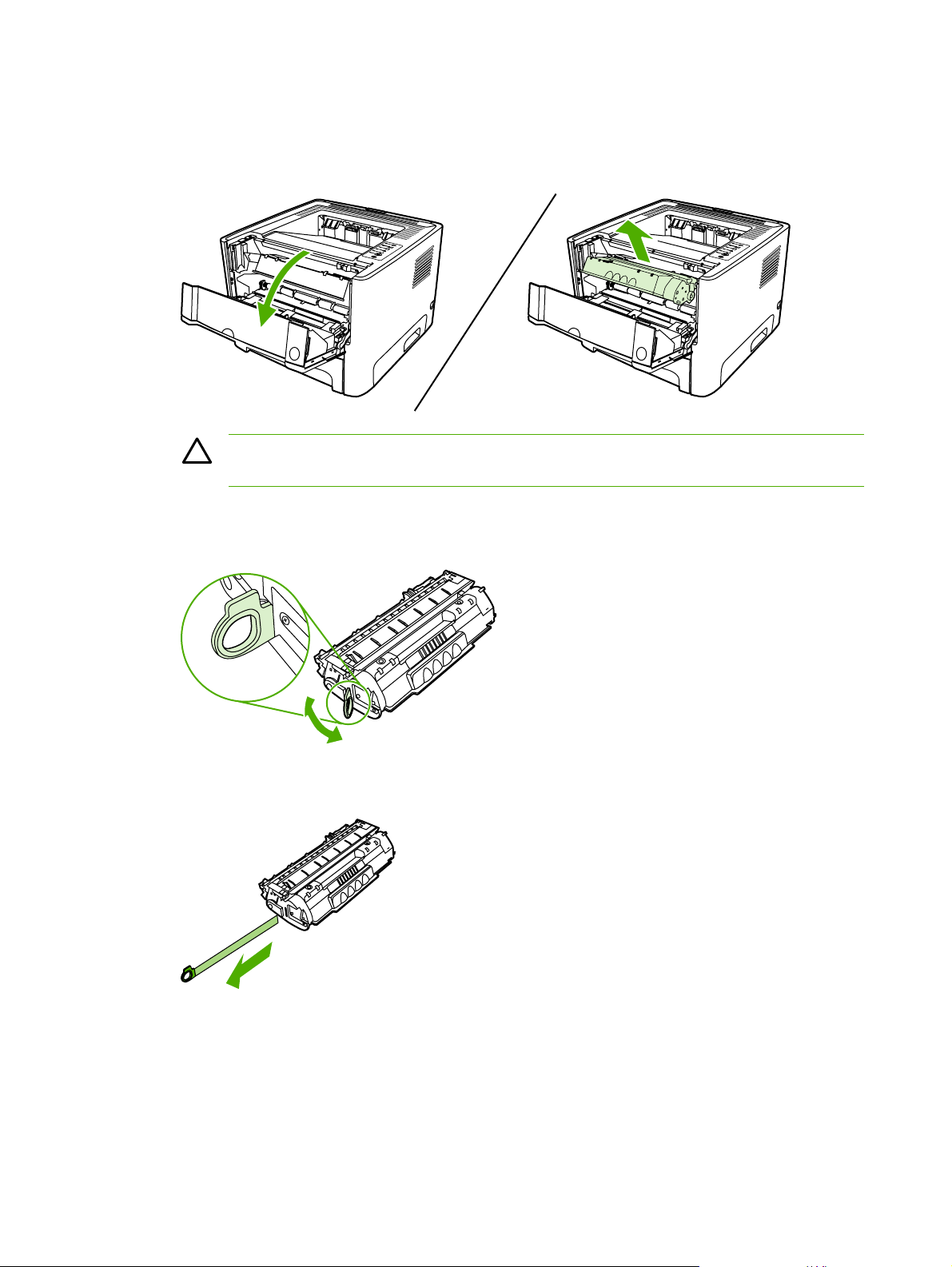
Wymiana kasety drukującej
1. Naciśnij przycisk drzwiczek kasety drukującej, a następnie wyjmij kasetę z drukarki. Informacje
dotyczące utylizacji znajdują się wewnątrz opakowania kasety drukującej.
OSTROŻNIE Aby uniknąć uszkodzenia kasety, nie należy wystawiać jej na działanie
światła. Przykryj ją kawałkiem papieru.
2. Wyjmij nową kasetę drukującą z opakowania.
3. Zegnij i złam języczek umieszczony po lewej stronie kasety.
4. Pociągnij języczek, aby wyciągnąć z kasety całą taśmę zabezpieczającą. Włóż go do opakowania
kasety drukującej w celu zwrotu do utylizacji.
58 Rozdział 6 Zarządzanie i konserwacja PLWW
Page 69

5. Delikatnie potrząśnij kasetą drukującą do przodu i do tyłu, aby równomiernie rozprowadzić toner
wewnątrz kasety.
6. Włóż kasetę drukującą do drukarki i zamknij drzwiczki kasety drukującej.
OSTROŻNIE Jeśli toner wysypie się na ubranie, należy zetrzeć go suchą ściereczką, a
następnie wypłukać ubranie w zimnej wodzie. Użycie gorącej wody spowoduje utrwalenie
toneru na materiale.
PLWW Wymiana kasety drukującej 59
Page 70
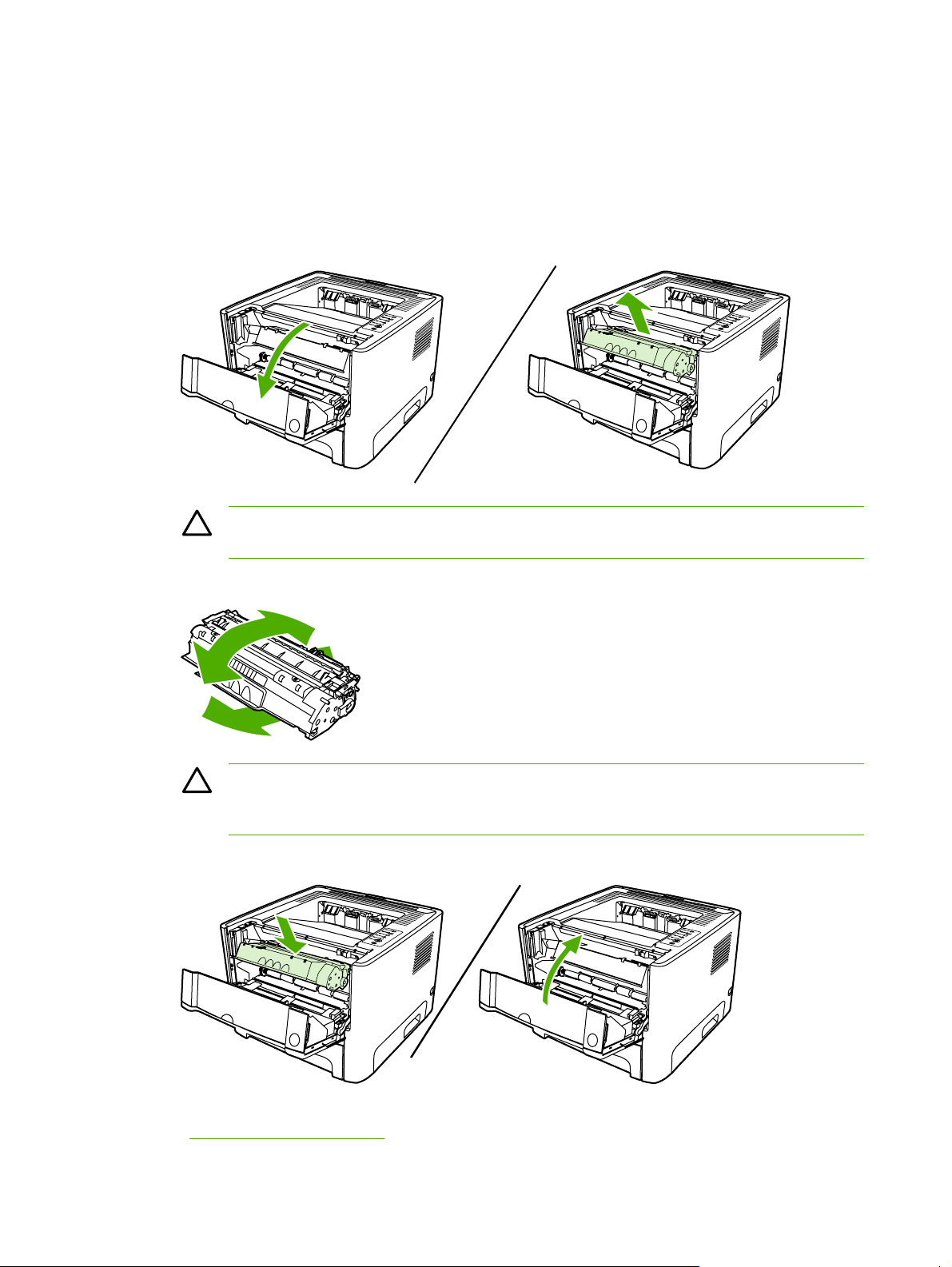
Rozprowadzanie tonera
Gdy w kasecie kończy się toner, na drukowanej stronie pojawiają się wyblakłe lub jasne plamy. Można
tymczasowo poprawić jakość druku, rozprowadzając toner.
1. Otwórz przycisk drzwiczek kasety drukującej i wyjmij kasetę drukującą z drukarki.
OSTROŻNIE Aby uniknąć uszkodzenia kasety, nie należy wystawiać jej na działanie
światła. Przykryj ją kawałkiem papieru.
2. W celu rozprowadzenia toneru w kasecie delikatnie potrząśnij nią do przodu i do tyłu.
OSTROŻNIE Jeśli toner wysypie się na ubranie, należy zetrzeć go suchą ściereczką, a
następnie wypłukać ubranie w zimnej wodzie. Użycie gorącej wody spowoduje utrwalenie
toneru na materiale.
3. Włóż kasetę drukującą z powrotem do drukarki i zamknij drzwiczki kasety drukującej.
Jeśli druk jest nadal jasny, należy zainstalować nową kasetę drukującą. Instrukcje znajdują się w
Wymiana kasety drukującej.
sekcji
60 Rozdział 6 Zarządzanie i konserwacja PLWW
Page 71

Czyszczenie drukarki
Obudowę drukarki należy w razie potrzeby wyczyścić czystą szmatką, lekko zwilżoną wodą.
OSTROŻNIE Do czyszczenia drukarki lub obszaru wokół niej nie należy używać środków
czyszczących na bazie amoniaku.
Podczas procesu drukowania w drukarce gromadzą się cząsteczki papieru, tonera i kurzu. Z biegiem
czasu zanieczyszczenia te mogą powodować problemy z jakością druku, na przykład pojawianie się na
wydrukach drobinek lub smug toneru, a także zacięcia się papieru. W celu uniknięcia lub eliminacji
problemów tego rodzaju można oczyścić obszar kasety drukującej oraz ścieżkę materiałów w drukarce.
Czyszczenie obszaru kasety drukującej
Obszar kasety drukującej nie wymaga częstego czyszczenia. Jednak jego wyczyszczenie może
poprawić jakość druku.
OSTRZEŻENIE! Przed rozpoczęciem czyszczenia drukarki wyłącz ją, odłączając przewód
zasilający. Poczekaj, aż drukarka ostygnie.
1. Naciśnij przycisk drzwiczek kasety drukującej, a następnie wyjmij kasetę z drukarki.
OSTROŻNIE Nie wolno dotykać czarnej rolki transferu z gąbki, znajdującej się wewnątrz
drukarki. Może to spowodować uszkodzenie drukarki.
OSTROŻNIE Aby uniknąć uszkodzenia kasety, nie należy wystawiać jej na działanie
światła. Przykryj ją kawałkiem papieru.
PLWW Czyszczenie drukarki 61
Page 72

2. Suchą, niestrzępiącą się szmatką wytrzyj osad na ścieżce materiałów oraz w obszarze kasety
drukującej.
3. Wymień kasetę drukującą i zamknij drzwiczki kasety drukującej.
4. Ponownie podłącz do drukarki przewód zasilający.
Czyszczenie ścieżki materiałów w drukarce
Jeśli na wydrukach występują plamki lub kropki tonera, należy oczyścić ścieżkę materiałów. W tym
procesie do usunięcia kurzu i tonera ze ścieżki materiałów wykorzystana jest folia przezroczysta. Nie
należy stosować papieru dokumentowego ani szorstkiego.
62 Rozdział 6 Zarządzanie i konserwacja PLWW
Page 73

Uwaga Aby uzyskać najlepsze rezultaty, należy użyć arkusza folii przezroczystej. W przypadku
braku takiej folii można użyć gładkiego papieru do kopiarek (gramatura 70 do 90 g/m
1. Upewnij się, że drukarka jest w stanie bezczynności i świeci się kontrolka Gotowe.
2. Włóż folię do podajnika 1.
3. Wydrukuj stronę czyszczącą, posługując się jedną z opisanych poniżej metod:
2
).
Otwórz program HP ToolboxFX. Instrukcje znajdują się w sekcji
●
HP ToolboxFX.Kliknij kartę
Rozwiązywanie problemów, a następnie kliknij pozycję Narzędzia jakości druku. Wybierz
stronę czyszczącą.
Na panelu sterowania drukarki naciśnij i przytrzymaj przycisk Start, aż zaświecą się lampki
●
Uwaga, Gotowe i Start (około 10 sekund). Kiedy wszystkie trzy lampki zaświecą się, zwolnij
przycisk Start.
Uwaga Proces czyszczenia trwa około 2 minut. W jego trakcie drukowanie będzie chwilowo
przerywane. Nie należy wyłączać drukarki do momentu zakończenia procesu czyszczenia. W
celu dokładnego wyczyszczenia drukarki konieczne może być kilkakrotne powtórzenie procesu.
PLWW Czyszczenie drukarki 63
Page 74

Czyszczenie rolki pobierającej (podajnik 1)
Aby wyczyścić rolkę pobierającą podajnika 1, należy wykonać następujące czynności:
1. Odłącz od drukarki przewód zasilający i poczekaj, aż drukarka ostygnie.
2. Naciśnij przycisk drzwiczek kasety drukującej, aby je otworzyć.
3. Zdejmij pokrywę rolki pobierającej.
64 Rozdział 6 Zarządzanie i konserwacja PLWW
Page 75

4. Rozchyl dwie czarne klapki podtrzymujące na zewnątrz, aż rolka pobierająca zostanie zwolniona.
5. Wyjmij rolkę pobierającą z drukarki.
6. Zamocz niestrzępiącą się szmatkę w wodzie i wytrzyj rolkę.
7. Suchą, niestrzępiącą się szmatką wytrzyj rolkę pobierającą w celu usunięcia zanieczyszczeń.
PLWW Czyszczenie rolki pobierającej (podajnik 1) 65
Page 76

8. Zaczekaj, aż rolka pobierająca wyschnie całkowicie.
9. Ustaw czarne klapki podtrzymujące w jednej linii z rowkami rolki pobierającej, a następnie wciśnij
rolkę pobierającą na właściwe miejsce, aż usłyszysz odgłos zatrzaśnięcia klapek podtrzymujących.
10. Nałóż ponownie pokrywę rolki pobierającej.
11. Zamknij drzwiczki kasety drukującej.
66 Rozdział 6 Zarządzanie i konserwacja PLWW
Page 77

Czyszczenie rolki pobierającej (podajnik 2)
Aby wyczyścić rolkę pobierającą podajnika 2, należy wykonać następujące czynności:
1. Odłącz od drukarki przewód zasilający i poczekaj, aż drukarka ostygnie.
2. Naciśnij przycisk drzwiczek kasety drukującej, a następnie wyjmij kasetę z drukarki.
3. Wyjmij podajnik 2.
PLWW Czyszczenie rolki pobierającej (podajnik 2) 67
Page 78

4. Otwórz drzwiczki ścieżki automatycznego drukowania dwustronnego z przodu drukarki (dotyczy
tylko drukarek HP LaserJet P2015d, HP LaserJet P2015dn i HP LaserJet P2015x).
5. Umieść drukarkę na powierzchni roboczej przednią stroną skierowaną w górę.
6. Pociągnij białe klapki na zewnątrz i obróć je w górę.
68 Rozdział 6 Zarządzanie i konserwacja PLWW
Page 79

7. Przesuń prawą klapkę w prawo i pozostaw ją w tej pozycji przez cały czas trwania procedury.
8. Przesuń rolkę pobierającą w prawo i zdejmij lewą nasadkę.
PLWW Czyszczenie rolki pobierającej (podajnik 2) 69
Page 80

9. Wyjmij rolkę pobierającą
10. Zamocz niestrzępiącą się szmatkę w wodzie i wytrzyj rolkę.
11. Suchą, niestrzępiącą się szmatką wytrzyj rolkę pobierającą w celu usunięcia zanieczyszczeń.
12. Zaczekaj, aż rolka pobierająca wyschnie całkowicie.
70 Rozdział 6 Zarządzanie i konserwacja PLWW
Page 81

13. Włóż lewą stronę rolki pobierającej do lewego gniazda (1), a jej prawą stronę (z wycięciami na
wałku) do prawego gniazda (2).
14. Załóż nasadkę na lewy koniec wałka, dociśnij nasadkę w prawo i obróć klapkę w dół.
15. Obracaj wałek, aż wycięcia będą dopasowane, a wałek znajdzie się we właściwym miejscu.
16. Dociśnij prawą nasadkę w lewo i obróć klapkę w dół.
17. Umieść drukarkę na powierzchni roboczej, wierzchnią stroną skierowaną w górę.
PLWW Czyszczenie rolki pobierającej (podajnik 2) 71
Page 82

18. Zamknij drzwiczki ścieżki automatycznego drukowania dwustronnego.
19. Zainstaluj ponownie kasetę drukującą i zamknij drzwiczki kasety drukującej.
20. Podłącz do gniazdka elektrycznego przewód zasilający drukarkę i włącz ją.
72 Rozdział 6 Zarządzanie i konserwacja PLWW
Page 83

EconoMode
Tryb EconoMode jest funkcją umożliwiającą zmniejszenie zużycia tonera w przeliczeniu na drukowaną
stronę. Wybór tej opcji może wydłużyć czas eksploatacji kaset i obniżyć jednostkowy koszt
wydrukowania strony. Odbywa się to jednak kosztem obniżenia jakości wydruków. Wydruk ma mniejszą
intensywność, która jednak wystarcza do wydruków próbnych lub kontrolnych.
Firma HP nie zaleca korzystania z trybu EconoMode przez cały czas. Jeśli tryb EconoMode jest stale
aktywny, a średnie zaczernienie wydruków jest znacząco mniejsze niż 5%, powstaje ryzyko, że
żywotność zapasu tonera przekroczy okres sprawności mechanicznych elementów kasety. Jeśli w tych
okolicznościach jakość wydruków zaczyna się pogarszać, trzeba będzie zainstalować nową kasetę,
mimo że zapas tonera w używanej kasecie nie zostanie wyczerpany.
1. Aby użyć trybu EconoMode, należy otworzyć okno Właściwości drukarki (lub Preferencje
drukowania w systemach Windows 2000 i XP). Instrukcje znajdują si
sterownika drukarki w systemie Windows lub Konfigurowanie sterownika drukarki na komputerze
Macintosh.
2. Na karcie Papier/Jakość lub Wykończenie (Rodzaj papieru/Jakość w przypadku niektórych
sterowników dla komputerów Macintosh) zaznacz pole wyboru EconoMode.
Uwaga Nie wszystkie funkcje drukarki są dostępne we wszystkich sterownikach lub systemach
operacyjnych. Informacje na temat dostępności funkcji dla danego sterownika można znaleźć w
pomocy ekranowej dotyczącej właściwości drukarki (sterownika).
ę w sekcji Konfigurowanie
PLWW EconoMode 73
Page 84

74 Rozdział 6 Zarządzanie i konserwacja PLWW
Page 85

7Rozwiązywanie problemów
Ten rozdział zawiera informacje na następujące tematy:
Znajdowanie rozwiązań
●
Układy kontrolek określające stan
●
Typowe problemy z drukowaniem na komputerze Macintosh
●
Błędy emulacji języka HP Postscript poziomu 3
●
Rozwiązywanie problemów z materiałami
●
Wydrukowana strona ma inny wygląd niż strona wyświetlona na ekranie
●
Problemy z oprogramowaniem drukarki
●
Poprawianie jakości druku
●
Usuwanie zacięć materiałów
●
Rozwiązywanie problemów z konfiguracją sieci
●
PLWW 75
Page 86

Znajdowanie rozwiązań
W tej sekcji opisano sposoby rozwiązywania typowych problemów z drukarką.
Krok 1: Czy drukarka jest prawidłowo skonfigurowana?
Czy drukarka jest podłączona do sprawnego gniazdka zasilającego?
●
Czy wyłącznik drukarki jest ustawiony w położeniu on (włączona)?
●
Czy kaseta drukująca jest zainstalowana prawidłowo? Więcej informacji znajduje się w sekcji
●
Wymiana kasety drukującej.
Czy papier jest prawidłowo włożony do podajnika? Więcej informacji znajduje się w sekcji
●
Wkładanie materiałów.
Tak Jeśli odpowiedź na powyższe pytania brzmi „Tak”, przejdź do
Nie Jeśli nie można włączyć drukarki, przejdź do sekcji Kontakt z
Krok 2: Czy kontrolka Gotowe świeci się?.
sekcji
działem pomocy firmy HP.
Krok 2: Czy kontrolka Gotowe świeci się?
Sprawdź, czy kontrolka Gotowe (1) świeci się na panelu sterowania.
Tak Przejdź do sekcji Krok 3: Czy można wydrukować stronę
Nie Jeśli kontrolki na panelu sterowania wyglądają inaczej niż na
demonstracyjną?.
powyższym rysunku, przejdź do sekcji
określające stan.
Jeśli nie można rozwiązać problemu, przejdź do sekcji
z działem pomocy firmy HP.
Układy kontrolek
Kontakt
76 Rozdział 7 Rozwiązywanie problemów PLWW
Page 87

Krok 3: Czy można wydrukować stronę demonstracyjną?
Naciśnij przycisk Start, aby wydrukować stronę demonstracyjną.
Tak Jeśli strona demonstracyjna zostanie wydrukowana, przejdź
do punktu
Krok 4: Czy jakość druku jest zadowalająca?.
Nie Jeśli papier nie został wysunięty z drukarki, przejdź do sekcji
Rozwiązywanie problemów z materiałami.
Jeśli nie można rozwiązać problemu, przejdź do sekcji
z działem pomocy firmy HP.
Kontakt
Krok 4: Czy jakość druku jest zadowalająca?
Tak Jeśli jakość druku jest zadowalająca, przejdź do sekcji Krok 5:
Czy drukarka komunikuje się z komputerem?.
Nie Jeśli jakość druku jest niska, przejdź do sekcji Poprawianie
jakości druku.
Sprawdź, czy ustawienia drukowania są odpowiednie dla
używanych materiałów. Informacje dotyczące konfigurowania
ustawień dla różnych rodzajów materiałów znajdują się
w sekcji
materiałów.
Jeśli nie można rozwiązać problemu, przejdź do sekcji
z działem pomocy firmy HP.
Optymalizacja jakości druku dla różnych rodzajów
Kontakt
Krok 5: Czy drukarka komunikuje się z komputerem?
Spróbuj wydrukować dokument z aplikacji.
Tak Jeśli dokument zostanie wydrukowany, przejdź do sekcji
Krok 6: Czy wydrukowana strona wygląda prawidłowo?.
Nie Jeśli dokument nie zostanie wydrukowany, przejdź do sekcji
Problemy z oprogramowaniem drukarki.
W przypadku korzystania z komputera Macintosh przejdź do
sekcji Typowe problemy z drukowaniem na komputerze
Macintosh.
W przypadku korzystania ze sterownika emulacji HP
Postscript poziomu 3 przejdź do sekcji
HP Postscript poziomu 3.
Jeśli nie można rozwiązać problemu, przejdź do sekcji
z działem pomocy firmy HP.
Błędy emulacji języka
Kontakt
PLWW Znajdowanie rozwiązań 77
Page 88

Krok 6: Czy wydrukowana strona wygląda prawidłowo?
Tak Problem powinien być rozwiązany. Jeśli nie, przejdź do
sekcji
Kontakt z działem pomocy firmy HP.
Nie Więcej informacji znajduje się w sekcji Wydrukowana strona
ma inny wygląd niż strona wyświetlona na ekranie.
Jeśli nie można rozwiązać problemu, przejdź do sekcji
z działem pomocy firmy HP.
Kontakt
Kontakt z działem pomocy firmy HP
W Stanach Zjednoczonych, w przypadku drukarek serii HP LaserJet P2015, przejdź do witryny
●
http://www.hp.com/support/ljP2015/.
W pozostałych krajach/regionach przejdź do witryny
●
http://www.hp.com/.
78 Rozdział 7 Rozwiązywanie problemów PLWW
Page 89
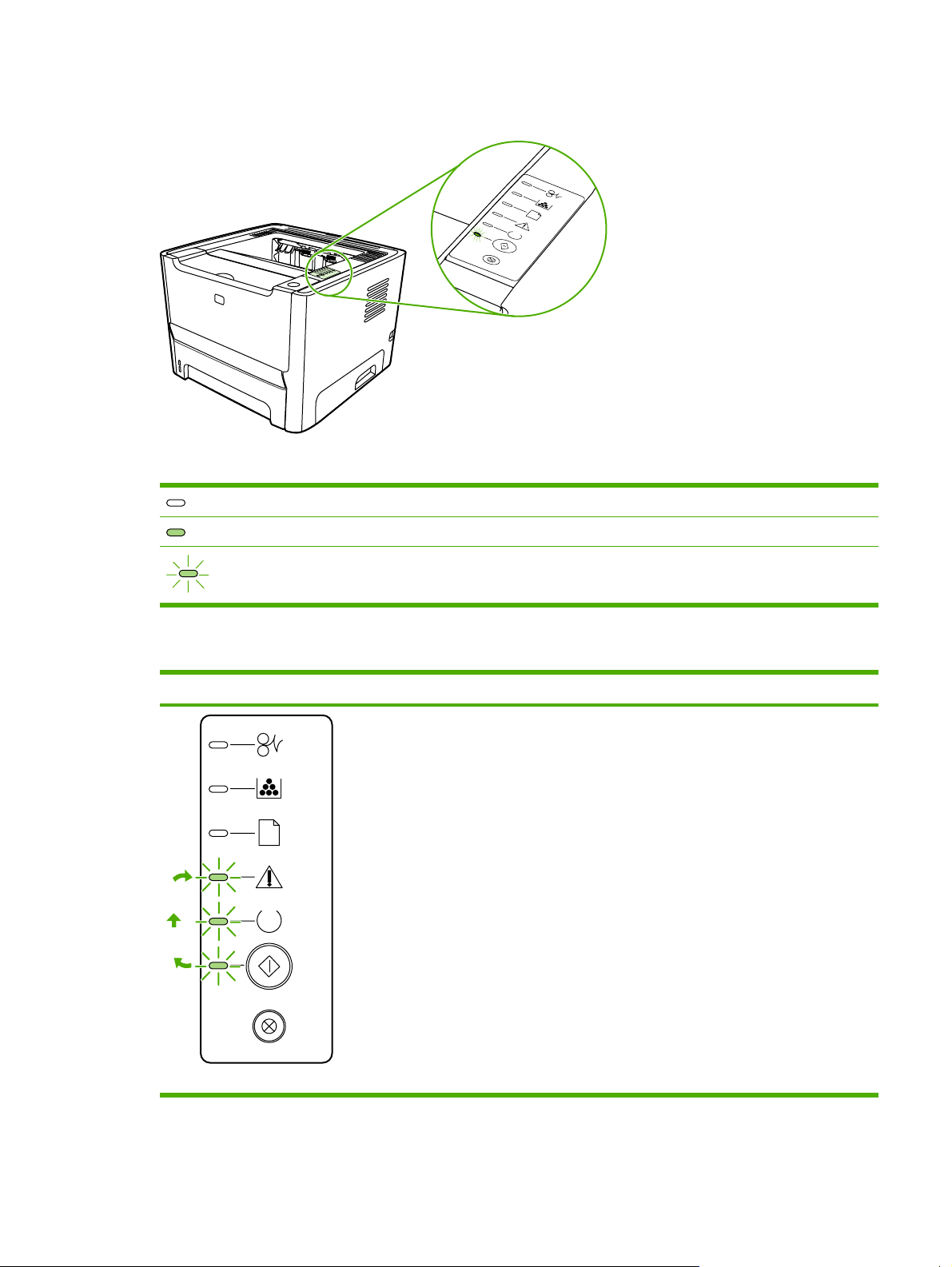
Układy kontrolek określające stan
Tabela 7-1 Opis kontrolek oznaczających stan
Symbol oznaczający wyłączoną kontrolkę
Symbol oznaczający włączoną kontrolkę
Symbol oznaczający migającą kontrolkę
Tabela 7-2 Komunikaty świetlne na panelu sterowania
Stan kontrolki Stan drukarki Działanie
Inicjowanie/uruchomienie
Podczas uruchamiania kontrolki Start,
Gotowe i Uwaga włączają się
naprzemiennie z częstotliwością raz na
500 ms.
Inicjowanie z rekonfiguracją
W trakcie uruchamiania drukarki można
wprowadzać specjalne sekwencje
inicjujące, które powodują zmianę
konfiguracji urządzenia. W przypadku
wprowadzenia jednej z takich sekwencji,
na przykład żądania zimnego zerowania,
kontrolki zaczynają świecić cyklicznie tak
samo jak w stanie inicjowania/
uruchamiania.
Anulowanie zadania
Po zakończeniu procesu anulowania
zadania drukarka powraca do stanu
gotowości.
W trakcie inicjowania, rekonfiguracji i
anulowania zadania drukarka nie
reaguje na naciskanie przycisków.
PLWW Układy kontrolek określające stan 79
Page 90

Tabela 7-2 Komunikaty świetlne na panelu sterowania (ciąg dalszy)
Stan kontrolki Stan drukarki Działanie
Gotowe
Drukarka jest gotowa i nie wykonuje
aktualnie żadnych zadań.
Przetwarzanie danych
Drukarka przetwarza lub odbiera dane.
Aby wydrukować stronę konfiguracji,
naciśnij przycisk Start i przytrzymaj go
przez 5 sekund.
Aby wydrukować stronę
demonstracyjną, naciśnij i zwolnij
przycisk Start.
Aby anulować bieżące zlecenie, naciśnij
przycisk Anuluj.
80 Rozdział 7 Rozwiązywanie problemów PLWW
Page 91

Tabela 7-2 Komunikaty świetlne na panelu sterowania (ciąg dalszy)
Stan kontrolki Stan drukarki Działanie
Błąd podawania ręcznego lub błąd
umożliwiający kontynuację pracy
Ten stan może wystąpić w poniższych
okolicznościach:
Podawanie ręczne
●
Ogólny błąd umożliwiający
●
kontynuację pracy
Błąd w konfiguracji pamięci
●
Błąd dotyczący języka lub zadania
●
Uwaga
Drzwiczki kasety drukującej są otwarte.
Aby usunąć błąd i wydrukować dane
możliwe do wydrukowania, naciśnij
przycisk Start.
Jeśli usunięcie błędu się powiedzie,
drukarka przejdzie do stanu
Przetwarzanie danych i dokończy
zadanie.
Jeśli usunięcie błędu się nie powiedzie,
drukarka powróci do stanu błędu
umożliwiającego kontynuację pracy.
Zamknij drzwiczki kasety drukującej.
PLWW Układy kontrolek określające stan 81
Page 92

Tabela 7-2 Komunikaty świetlne na panelu sterowania (ciąg dalszy)
Stan kontrolki Stan drukarki Działanie
Błąd krytyczny
Błąd wyposażenia dodatkowego W celu wyświetlenia dodatkowych
Wyłącz drukarkę, odczekaj 10
●
sekund i włącz drukarkę ponownie.
Jeśli nie można rozwiązać
●
problemu, przejdź do sekcji
z działem pomocy firmy HP.
informacji o błędach naciśnij przycisk
Start. Stan kontrolek ulegnie zmianie.
Więcej informacji na temat aktualnie
widocznego stanu kontrolek można
znaleźć w sekcji
błędu wyposażenia dodatkowego. Po
zwolnieniu przycisku Start drukarka
powróci do początkowego stanu błędu
wyposażenia dodatkowego.
Tabela 7-3 Wskaźniki
Kontakt
82 Rozdział 7 Rozwiązywanie problemów PLWW
Page 93

Tabela 7-2 Komunikaty świetlne na panelu sterowania (ciąg dalszy)
Stan kontrolki Stan drukarki Działanie
Mało tonera
Kontrolki Start, Gotowe i Uwaga działają
niezależnie od stanu małej ilości tonera.
Brak tonera
Kaseta drukująca została wyjęta z
drukarki.
Zamów nową kasetę drukującą i
przygotuj ją. Więcej informacji znajduje
się w sekcji
eksploatacyjnych i urządzeń
dodatkowych.
Włóż ponownie kasetę drukującą do
drukarki.
Zamawianie materiałów
PLWW Układy kontrolek określające stan 83
Page 94

Tabela 7-2 Komunikaty świetlne na panelu sterowania (ciąg dalszy)
Stan kontrolki Stan drukarki Działanie
Zacięcie Usuń zacięcie. Więcej informacji
znajduje się w sekcji
materiałów.
Usuwanie zacięć
84 Rozdział 7 Rozwiązywanie problemów PLWW
Page 95

Tabela 7-2 Komunikaty świetlne na panelu sterowania (ciąg dalszy)
Stan kontrolki Stan drukarki Działanie
Brak papieru Załaduj papier lub inne materiały.
Niewłaściwy papier
Załadowany papier lub inne materiały nie
są obsługiwane.
Tabela 7-3 Wskaźniki błędu wyposażenia dodatkowego
Błąd wyposażenia
dodatkowego
Kontrolka Uwaga Kontrolka Gotowe Kontrolka Start
Załaduj odpowiedni papier lub inne
materiały. Więcej informacji znajduje się
w sekcji
materiały.
Naciśnij przycisk Start, aby zignorować
ten stan.
Obsługiwany papier i inne
Błąd niezgodności gniazda
DIMM
Wyłączona Wyłączona Włączona
PLWW Układy kontrolek określające stan 85
Page 96

Typowe problemy z drukowaniem na komputerze Macintosh
W tej sekcji wymieniono problemy, które mogą wystąpić podczas korzystania z systemu Mac OS X.
Tabela 7-4 Problemy z systemem Mac OS X
Sterownik drukarki nie jest wyświetlany w programie Centrum drukowania lub Narzędzie konfiguracji drukarki.
Przyczyna Rozwiązanie
Być może oprogramowanie drukarki nie zostało zainstalowane lub
zostało zainstalowane nieprawidłowo.
Plik opisowy druku w języku PostScript (PostScript Printer
Description File, PPD) jest uszkodzony.
Nazwa drukarki, adres IP, nazwa hosta „rendezvous” ani „bonjours” nie są wyświetlane na liście drukarek w oknie Centrum
drukowania.
Przyczyna
Drukarka może nie być gotowa do pracy. Upewnij się, że kable są prawidłowo podłączone, drukarka jest
Być może wybrano niewłaściwy typ połączenia. Upewnij się, że wybrano opcję USB, IP Printing (Drukowanie IP), albo
Upewnij się, że plik PPD drukarki znajduje się w następującym
folderze na dysku twardym: Library/Printers/PPDs/
Contents/Resources/<język>.lproj, gdzie <język> oznacza
dwuznakowy kod używanego języka. W razie potrzeby ponownie
zainstaluj oprogramowanie. Instrukcje znajdują się w Podręczniku
rozpoczęcia pracy.
Usuń plik PPD z następującego folderu na dysku twardym:
Library/Printers/PPDs/Contents/Resources/
<język>.lproj, gdzie <język> oznacza dwuznakowy kod
używanego języka. Zainstaluj ponownie oprogramowanie. Instrukcje
znajdują się w Podręczniku rozpoczęcia pracy.
Rozwiązanie
włączona i świeci się kontrolka Gotowe. Jeśli urządzenie jest
podłączone za pośrednictwem koncentratora USB lub Ethernet,
spróbuj podłączyć je bezpośrednio do komputera lub użyj innego
portu.
„rendezvous” lub „bonjour”, zależnie od typu połączenia pomiędzy
drukarką a komputerem.
Używana jest niewłaściwa nazwa drukarki, adres IP, albo nazwa
hosta „rendezvous” lub „bonjours”.
Kabel interfejsu może być uszkodzony lub niskiej jakości. Wymień kabel interfejsu. Upewnij się, że używany jest kabel o
Sterownik drukarki nie wybiera automatycznie wskazanej drukarki w programie Centrum drukowania lub Narzędzie konfiguracji
drukarki.
Przyczyna
Drukarka może nie być gotowa do pracy. Upewnij się, że kable są prawidłowo podłączone, drukarka jest
Sprawdź nazwę drukarki, adres IP, albo nazwę hosta „rendezvous”
lub „bonjours”, drukując stronę konfiguracji. Sprawdź, czy nazwa,
adres IP, albo nazwa hosta „rendezvous” lub „bonjours” na stronie
konfiguracji odpowiadają nazwie drukarki, adresowi IP, albo nazwie
hosta „rendezvous” lub „bonjours” w programie Centrum drukowania
lub Narzędzie konfiguracji drukarki.
wysokiej jakości.
Rozwiązanie
włączona i świeci się kontrolka Gotowe. Jeśli urządzenie jest
podłączone za pośrednictwem koncentratora USB lub Ethernet,
spróbuj podłączyć je bezpośrednio do komputera lub użyj innego
portu.
86 Rozdział 7 Rozwiązywanie problemów PLWW
Page 97

Tabela 7-4 Problemy z systemem Mac OS X (ciąg dalszy)
Sterownik drukarki nie wybiera automatycznie wskazanej drukarki w programie Centrum drukowania lub Narzędzie konfiguracji
drukarki.
Przyczyna
Być może oprogramowanie drukarki nie zostało zainstalowane lub
zostało zainstalowane nieprawidłowo.
Plik opisowy druku w języku PostScript (PostScript Printer
Description File, PPD) jest uszkodzony.
Drukarka może nie być gotowa do pracy. Upewnij się, że kable są prawidłowo podłączone, drukarka jest
Kabel interfejsu może być uszkodzony lub niskiej jakości. Wymień kabel interfejsu. Upewnij się, że używany jest kabel o
Zlecenie drukowania nie zostało wysłane do wybranej drukarki.
Przyczyna Rozwiązanie
Rozwiązanie
Upewnij się, że plik PPD drukarki znajduje się w następującym
folderze na dysku twardym: Library/Printers/PPDs/
Contents/Resources/<język>.lproj, gdzie <język> oznacza
dwuznakowy kod używanego języka. W razie potrzeby ponownie
zainstaluj oprogramowanie. Instrukcje znajdują się w Podręczniku
rozpoczęcia pracy.
Usuń plik PPD z następującego folderu na dysku twardym:
Library/Printers/PPDs/Contents/Resources/
<język>.lproj, gdzie <język> oznacza dwuznakowy kod
używanego języka. Zainstaluj ponownie oprogramowanie. Instrukcje
znajdują się w Podręczniku rozpoczęcia pracy.
włączona i świeci się kontrolka Gotowe. Jeśli urządzenie jest
podłączone za pośrednictwem koncentratora USB lub Ethernet,
spróbuj podłączyć je bezpośrednio do komputera lub użyj innego
portu.
wysokiej jakości.
Być może kolejka drukowania została zatrzymana. Uruchom ponownie kolejkę druku. Otwórz monitor druku i wybierz
Używana jest niewłaściwa nazwa drukarki lub adres IP. Zadanie
mogło zostać odebrane przez inną drukarkę o tej samej albo
podobnej nazwie, adresie IP lub nazwie hosta „rendezvous” lub
„bonjours”.
Nie można drukować z karty USB innego producenta.
Przyczyna
Ten błąd występuje, gdy nie jest zainstalowane oprogramowanie dla
drukarek USB.
opcję Start Jobs (Uruchom zlecenia).
Sprawdź nazwę drukarki, adres IP, albo nazwę hosta „rendezvous”
lub „bonjours”, drukując stronę konfiguracji. Sprawdź, czy nazwa,
adres IP, albo nazwa hosta „rendezvous” lub „bonjours” na stronie
konfiguracji odpowiadają nazwie drukarki, adresowi IP, albo nazwie
hosta „rendezvous” lub „bonjours” w programie Centrum drukowania
lub Narzędzie konfiguracji drukarki.
Rozwiązanie
Instalacja karty USB innego producenta może wymagać
oprogramowania pomocniczego USB Adapter Card Support
Software firmy Apple. Najbardziej aktualna wersja programu
dostępna jest w witrynie sieci Web firmy Apple.
PLWW Typowe problemy z drukowaniem na komputerze Macintosh 87
Page 98

Tabela 7-4 Problemy z systemem Mac OS X (ciąg dalszy)
W przypadku podłączania drukarki za pomocą kabla USB urządzenie nie pojawia się po wybraniu sterownika w programie Centrum
drukowania lub Narzędzie konfiguracji drukarki.
Przyczyna
Problem powodowany jest przez oprogramowanie lub sprzęt. Rozwiązywanie problemów związanych z oprogramowaniem
Rozwiązanie
Sprawdź, czy komputer Macintosh obsługuje złącze USB.
●
Sprawdź, czy system operacyjny komputera Macintosh to Mac
●
OS X 10.2 lub nowszy.
Upewnij się, że na używanym komputerze Macintosh
●
zainstalowano odpowiednie oprogramowanie USB firmy Apple.
Rozwiązywanie problemów związanych ze sprzętem
Sprawdź, czy drukarka jest włączona.
●
Upewnij się, że prawidłowo podłączono kabel USB.
●
Upewnij się, że używasz odpowiedniego kabla USB do
●
szybkiego przesyłania danych.
Sprawdź, czy szereg nie zasila zbyt wielu urządzeń USB.
●
Odłącz wszystkie urządzenia z szeregu i podłącz kabel
bezpośrednio do portu USB komputera hosta.
Sprawdź, czy w szeregu znajdują się więcej niż dwa niezasilane
●
koncentratory USB. Odłącz wszystkie urządzenia z szeregu i
pod
łącz kabel bezpośrednio do portu USB komputera hosta.
Uwaga Klawiatura iMac jest niezasilanym
koncentratorem USB.
88 Rozdział 7 Rozwiązywanie problemów PLWW
Page 99

Błędy emulacji języka HP Postscript poziomu 3
Następujące sytuacje są specyficzne dla języka emulacji HP Postscript poziomu 3 i mogą wystąpić w
przypadku korzystania z kilku języków drukarki.
Uwaga Aby uzyskać drukowane lub wyświetlane na ekranie komunikaty błędów emulacji
języka HP Postscript poziomu 3, otwórz okno dialogowe Opcje druku i zaznacz pole obok
sekcji Błędy PS. Informacje te można także uzyskać z wbudowanego serwera internetowego.
Tabela 7-5 Błędy emulacji języka HP Postscript poziomu 3
Objaw Możliwa przyczyna Rozwiązanie
Zadanie drukowane jest czcionką
Courier (standardowym krojem pisma
drukarki) zamiast czcionką wybraną
przez użytkownika.
Strona formatu legal drukowana jest z
przyciętymi marginesami.
Drukowana jest strona błędu języka
emulacji HP Postscript poziomu 3.
Błąd sprawdzania limitu Zlecenie drukowania jest zbyt
Błąd VM Błąd czcionki W sterowniku drukarki wybierz opcję
Kontrola zakresu Błąd czcionki W sterowniku drukarki wybierz opcję
Żądany krój pisma nie został pobrany. W
drukarce mogła zostać przeprowadzona
zmiana języka w celu drukowania
zlecenia w języku PCL tuż przed
otrzymaniem zlecenia w języku emulacji
HP Postscript poziomu 3.
Zlecenie drukowania jest zbyt
skomplikowane.
Zlecenie drukowania może nie być
emulacją języka HP Postscript poziomu
3.
skomplikowane.
Załaduj odpowiednią czcionkę i
ponownie wyślij zlecenie drukowania.
Sprawdź rodzaj i lokalizację czcionki.
Jeżeli to konieczne, załaduj czcionkę do
drukarki. Sprawdź informacje w
dokumentacji oprogramowania.
Konieczne może być wydrukowanie
zadania w rozdzielczości 600 dpi,
uproszczenie zadania lub rozszerzenie
pamięci.
Upewnij się, że zlecenie drukowania jest
emulacją języka HP postscript poziomu
3. Sprawdź, czy aplikacja była
przygotowana na przesłanie ustawienia
lub pliku nagłówkowego emulacji języka
HP Postscript poziomu 3 do drukarki.
Konieczne może być wydrukowanie
zadania w rozdzielczości 600 dpi,
uproszczenie zadania lub rozszerzenie
pamięci.
nieograniczonych czcionek
ładowalnych.
nieograniczonych czcionek
ładowalnych.
PLWW Błędy emulacji języka HP Postscript poziomu 3 89
Page 100

Rozwiązywanie problemów z materiałami
Następujące problemy z materiałami mogą być przyczyną obniżenia jakości druku, występowania
zacięć lub uszkodzenia drukarki.
Problem Przyczyna Rozwiązanie
Zła jakość druku lub przylegania toneru Papier jest zbyt wilgotny, zbyt szorstki,
zbyt gładki lub wytłaczany albo papier
pochodzi z wadliwej partii.
Ubytki, zacinanie się lub zawijanie Papier był nieprawidłowo
przechowywany.
Papier ma różną fakturę stron. Obróć papier na drugą stronę.
Nadmierne zawijanie się papieru Papier jest zbyt wilgotny, włókna są za
krótkie lub ułożone w złym kierunku.
Strony arkusza papieru różnią się. Obróć papier na drugą stronę.
Zacięcie, uszkodzenie drukarki Papier ma wycięcia lub perforacje. Używaj papieru bez wycięć lub
Problemy z podawaniem Papier ma nierówne krawędzie. Używaj papieru wysokiej jakości,
Strony arkusza papieru różnią się. Obróć papier na drugą stronę.
Papier jest zbyt wilgotny, zbyt szorstki,
zbyt gładki lub wytłaczany, włókna są za
krótkie lub ułożone w złym kierunku albo
papier pochodzi z wadliwej partii.
Druk jest przekrzywiony. Prowadnice materiałów mogą być
nieprawidłowo ustawione.
Wypróbuj inny rodzaj papieru o gładkości
pomiędzy 100 a 250 w skali Sheffield i
wilgotności w zakresie od 4 do 6%.
Przechowuj papier na płasko w
opakowaniu chroniącym przed wilgocią.
Otwórz tylny pojemnik wyjściowy lub użyj
papieru o długich włóknach.
perforacji.
przeznaczonego do drukarek
laserowych.
Wypróbuj inny rodzaj papieru o gładkości
pomiędzy 100 a 250 w skali Sheffield i
wilgotności w zakresie od 4 do 6%.
Otwórz tylny pojemnik wyjściowy lub użyj
papieru o długich włóknach.
Wyjmij wszystkie materiały z podajnika,
wyrównaj stos i ponownie włóż materiały
do podajnika. Ustaw prowadnice
materiałów zgodnie z szerokością i
długością używanych materiałów i
ponów próbę drukowania.
Jednorazowo pobierana jest więcej niż
jedna strona.
Możliwe, że w podajniku znajduje się
zbyt wiele materiałów.
Materiały mogą być pomarszczone,
pozaginane lub uszkodzone.
Wyjmij część materiałów z podajnika.
Więcej informacji znajduje się w sekcji
Wkładanie materiałów.
Sprawdź, czy materiały których używasz
nie są pomarszczone, pozaginane ani
uszkodzone. Spróbuj drukować na
materiałach z nowego lub innego
opakowania.
90 Rozdział 7 Rozwiązywanie problemów PLWW
